Page 1
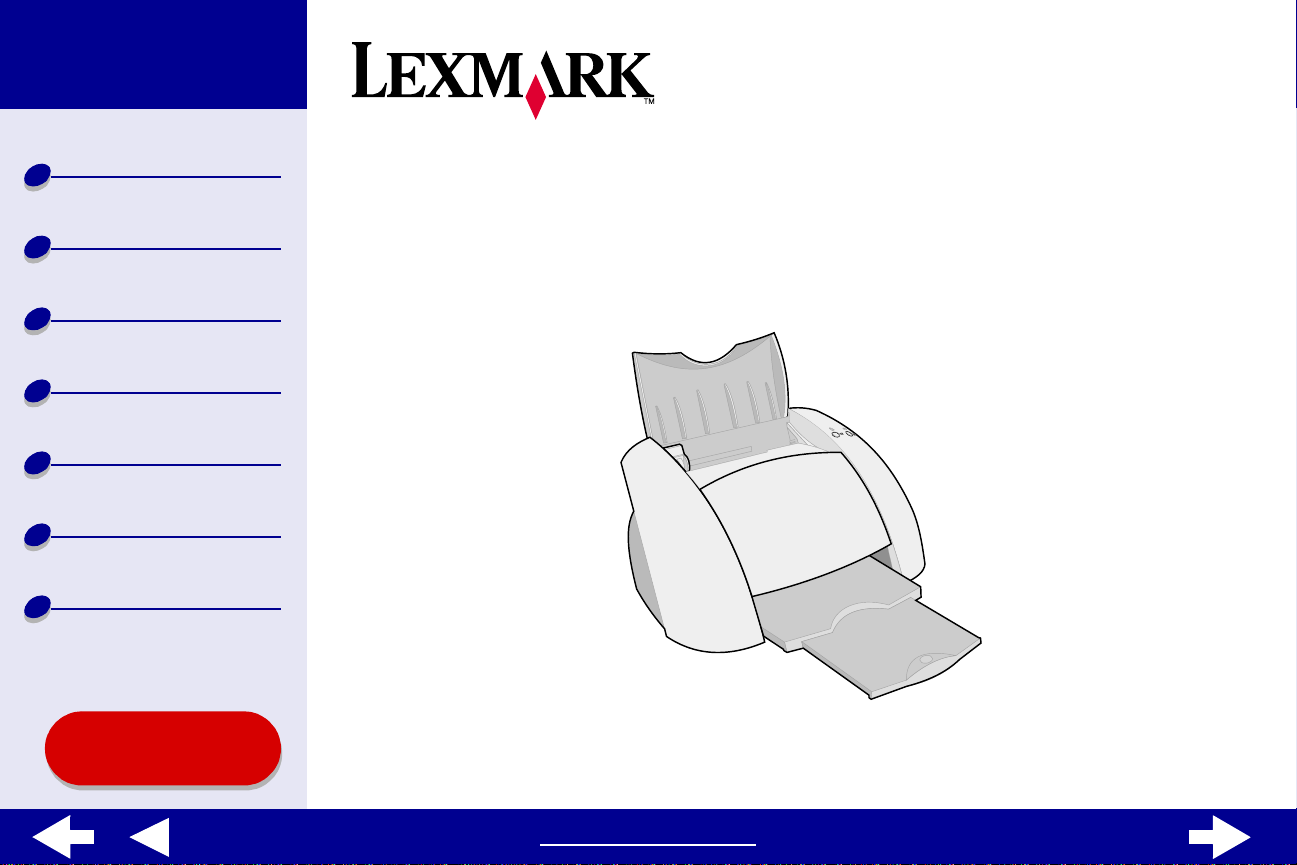
Allmänt om
skrivaren
Standardutskrifter
Z55
Color Jetprinter™
Online An v ä ndarhandbok f ör Mac OS X 10.0.3
Utskriftsuppslag
Underhåll
Felsökning
Meddelanden
Index
Använda denna
handbok...
till 10.1
www.lexmark.se
Page 2
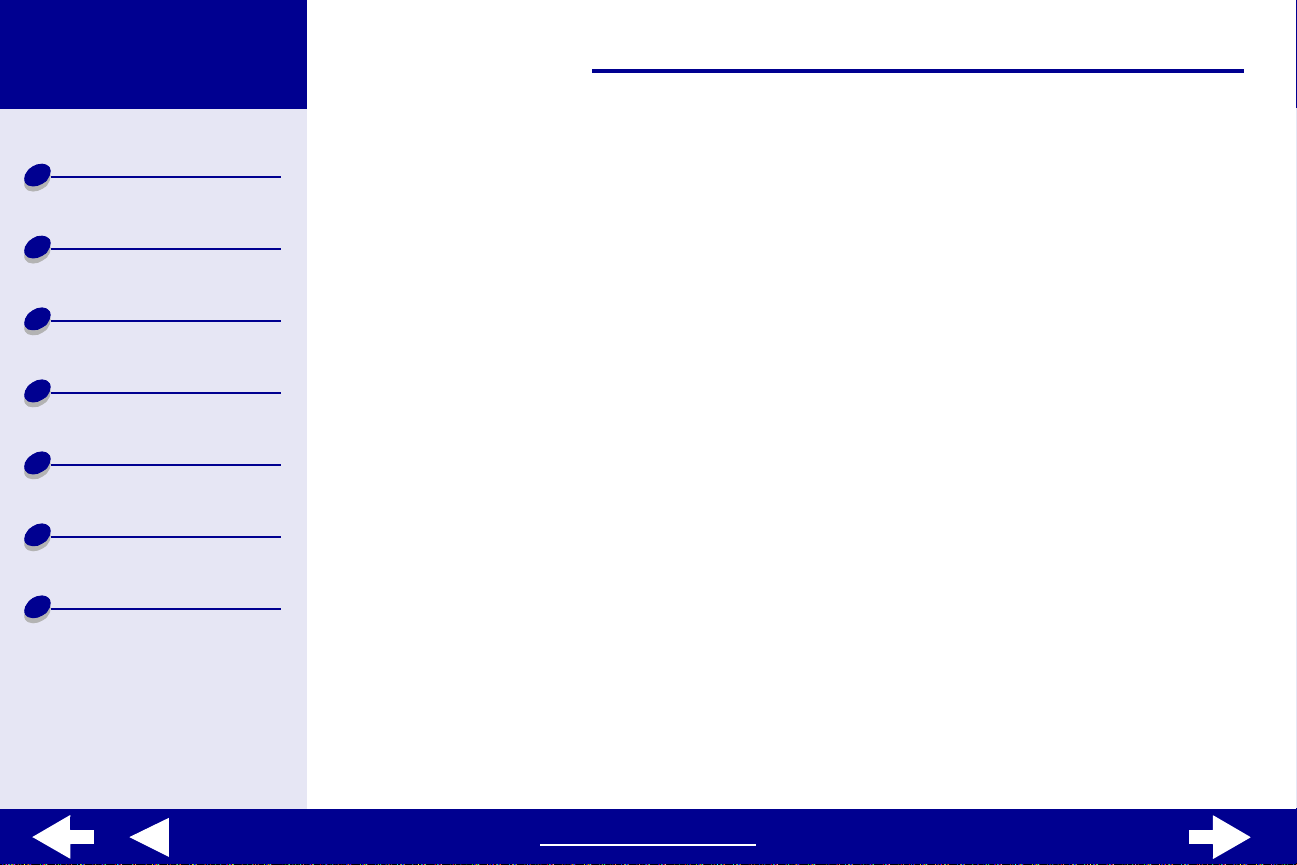
Lexmark Z55
2Använda denna handbok
Allmänt om
skrivaren
Standardutskrifter
Utskriftsuppslag
Underhåll
Felsökning
Meddelanden
Index
Navigera
• Klicka på kategorierna in den vänstr a rutan för att navigera på sidorna.
• Klicka på den blå te xten för att länka till andra delar i denna On-line
användarhandbok.
• Klicka på pilarna längst ned på skärmen för att gå framåt och bakåt på sidorna.
Söka
1 I menyn Acrobat Redigera, v älj Sök.
2 I rutan Sök: skriv in det ord eller den mening du vill söka efter .
3 Klicka på Sök.
Skriva ut
1 Välj Utskriftsformat från Arkiv-menyn i Acrobat.
2 I pop-up-menyn Format, välj Lexmark Z55, och välj där Liggande riktning. Klicka
sedan på OK.
3 Välj Skriv ut från Arkiv-menyn i Acrobat.
4 I pop-up-menyn Skrivare, välj Lexmark Z55 och ange vilka sidor du vill skriva ut.
Klicka sedan på Skriv ut.
www.lexmark.se
Page 3
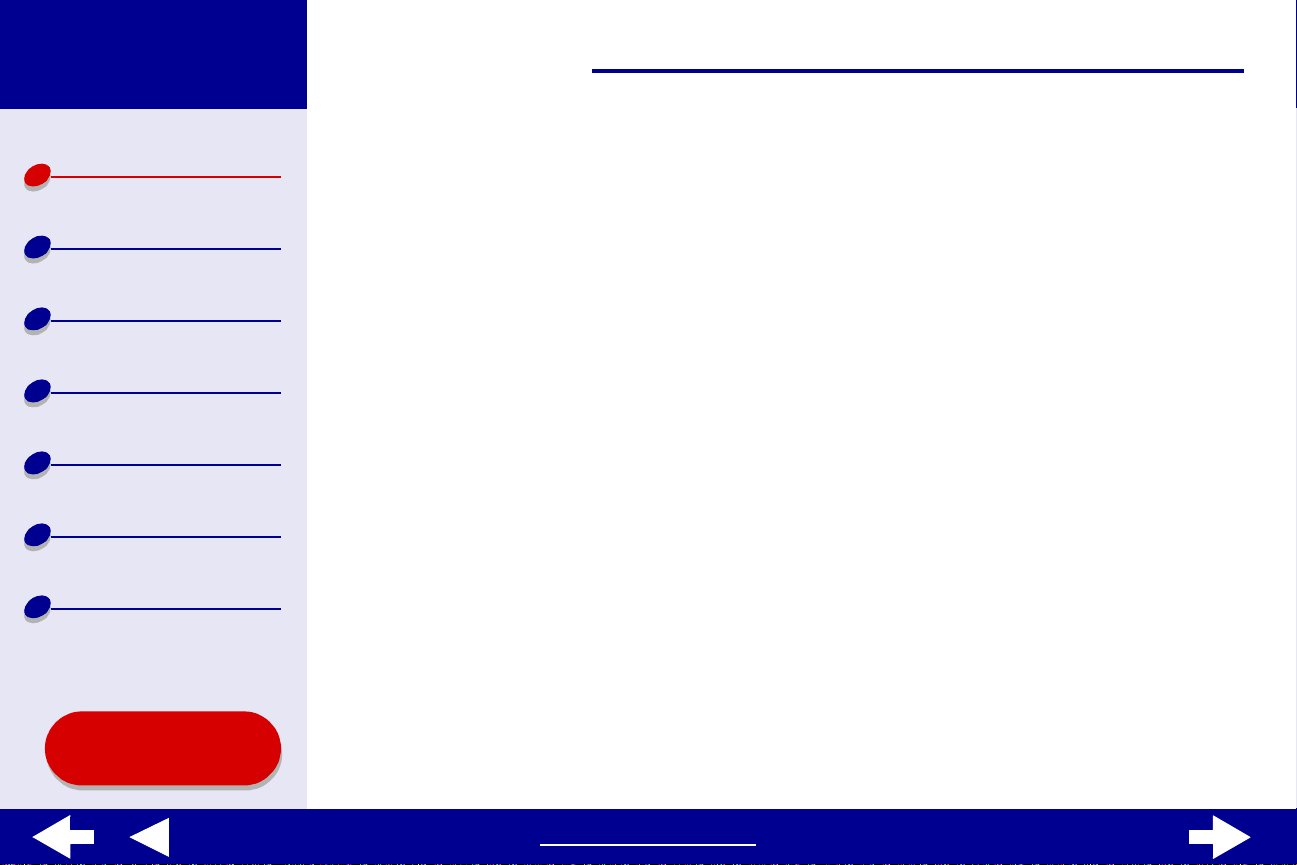
Lexmark Z55
3Allmänt om skrivaren
Allmänt om
skrivaren
Standardutskrifter
Utskriftsuppslag
Underhåll
Felsökning
Meddelanden
Index
• Förstå skrivarensdrivrutin
• Förstå skrivarens delar
Använda denna
handbok...
www.lexmark.se
Page 4
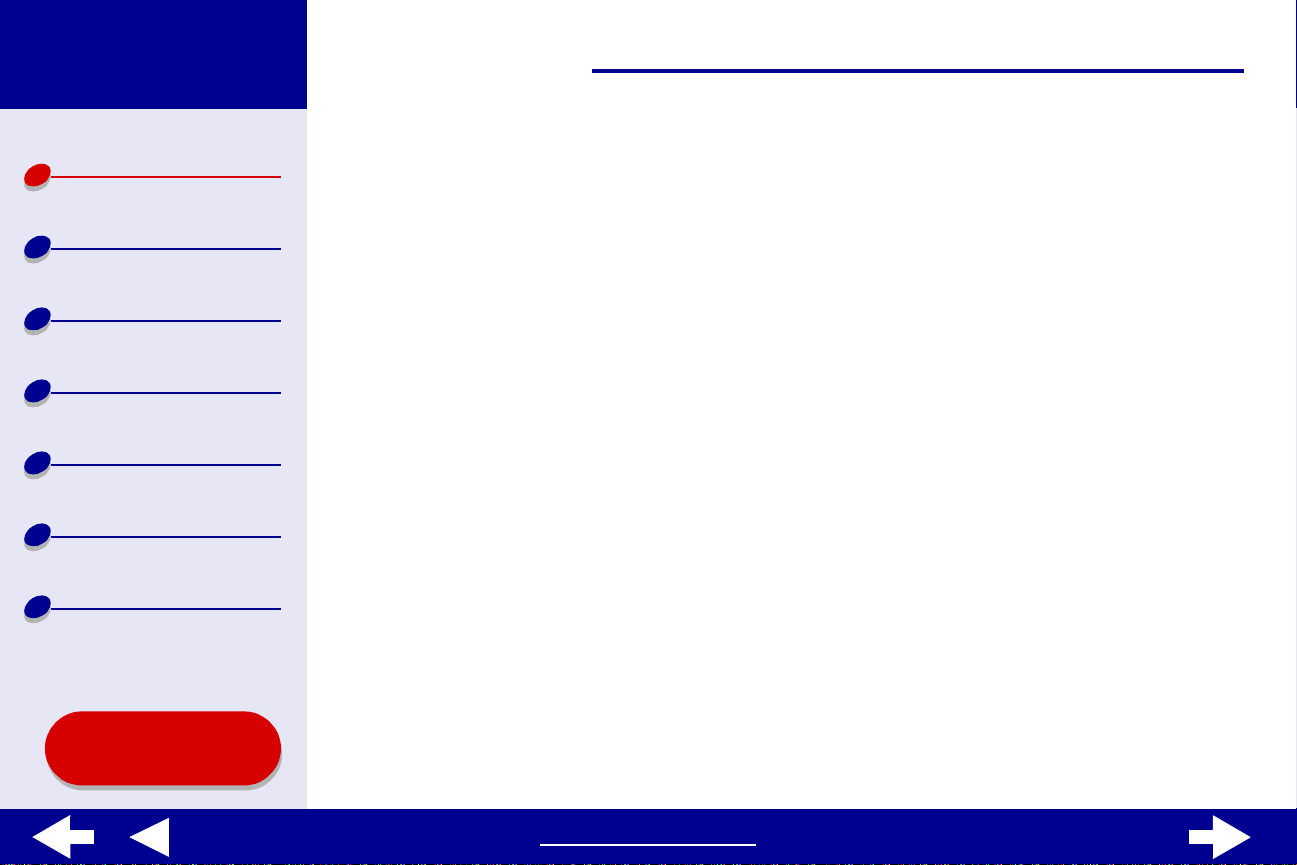
Lexmark Z55
4Allmänt om skrivaren
Allmänt om
skrivaren
Standardutskrifter
Utskriftsuppslag
Underhåll
Felsökning
Meddelanden
Index
Använda denna
handbok...
Förstå skrivarensdrivrutin
Skrivarens drivrutin innehåller:
• Dialogrutan Utskriftsformat
• Dialogrutan Skriv ut
• Lexmark Z55 Verktyg
För att anpassa inställningarna i ditt dokument, använd Dialogrutan Utskriftsfo rmat och
Dialogrutan Skriv ut. För mer information om vilka inställningar du ska välja för ditt
dokument, se Utskriftsuppslag. När du installerade skrivarens drivrutin, ställdes
Utskriftsformat och Skriv ut på följande standardinställningar:
Utskriftskvalitet: Normal Papperstyp: Automatisk
Pappersstorlek: A4 eller U.S. Letter-
storlek
Riktning: Stående
Obs! Skrivaren har en papperstypsavkänning som automatiskt känner av de
flesta papperstyper. För mer information, se Använda
papperstypsavkänningen.
www.lexmark.se
Page 5
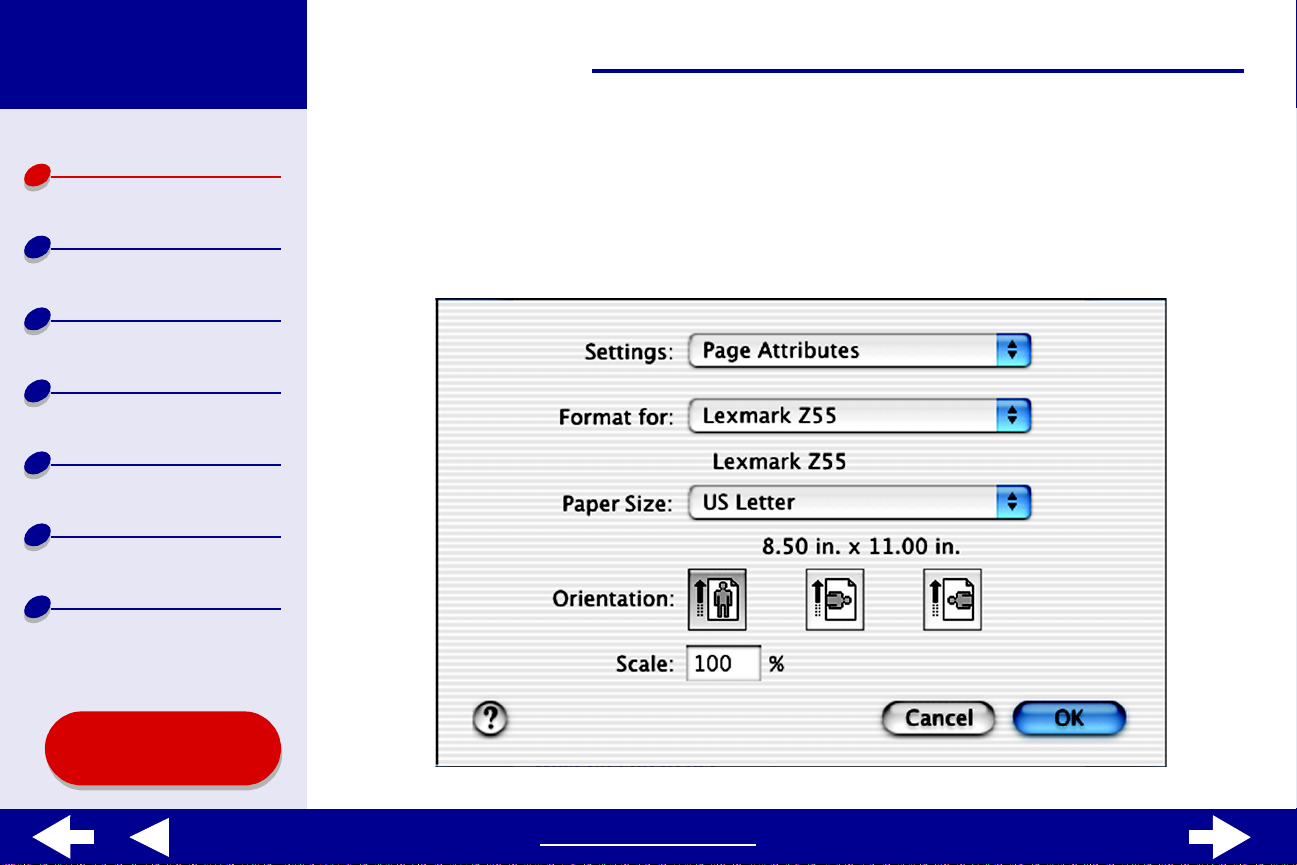
Lexmark Z55
5Allmänt om skrivaren
Allmänt om
skrivaren
Standardutskrifter
Utskriftsuppslag
Underhåll
Felsökning
Meddelanden
Index
Dialogrutan Utskriftsformat
När det dokument du vill skriva ut är öppet, använd dialogrutan Utskriftsformat för att välja
inställningar såsom pappersstorlek. För att anpassa inställni ngarna i dialogrutan
Utskriftsformat:
1 I menyn Arkiv i programmet, välj Utskriftsformat.
Använda denna
handbok...
www.lexmark.se
Page 6
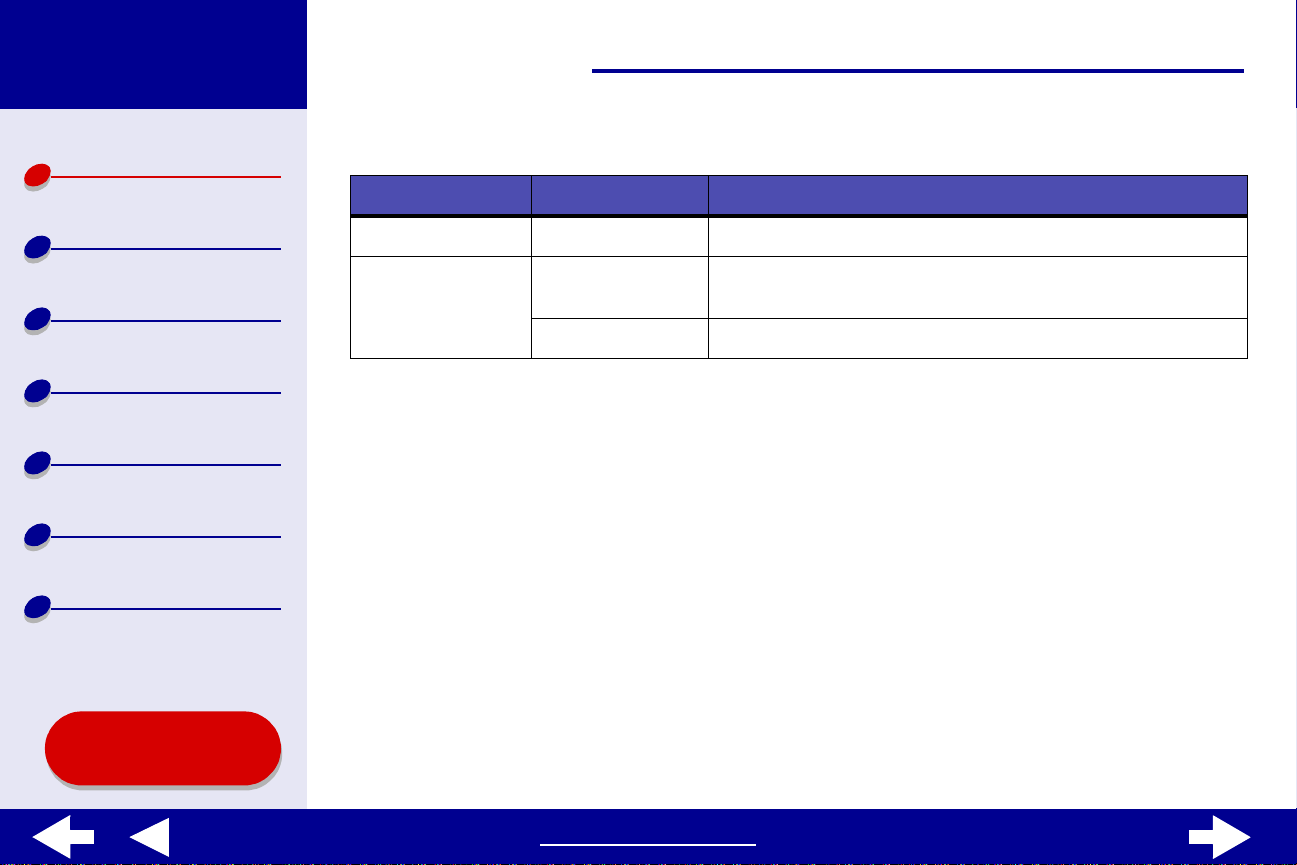
Lexmark Z55
6Allmänt om skrivaren
Allmänt om
skrivaren
Standardutskrifter
Utskriftsuppslag
Underhåll
Felsökning
Meddelanden
Index
2 Ändra inställningarna efter behov.
I pop-up-menyn: Välj: När du vill:
Format för Lexma rk Z55 Formater a di n sida f ör utskri ft på di n Lexmark Z55 skrivare.
Inställningar Sidattribut Välj en pappersstorlek, riktning eller skalvärde för
dokumentet.
Summering Se en summeringssida för aktuella inställningar för sidan.
Om du vill ha mer information om dessa inställningar, klicka på ? för att se Hjälp för
OS X programvara.
3 Klicka på OK för att tillämpa inställningarna och stänga dialogrutan Utskrift sformat.
Dialogrutan Skriv ut
När dokumentet är öppet, kan du använda dialogrutan Skriv ut för att välja inställningar som
påverkar utseendet på dokumentet. För att anpassa inställningarna i dialogrutan Skriv ut:
Använda denna
handbok...
www.lexmark.se
Page 7
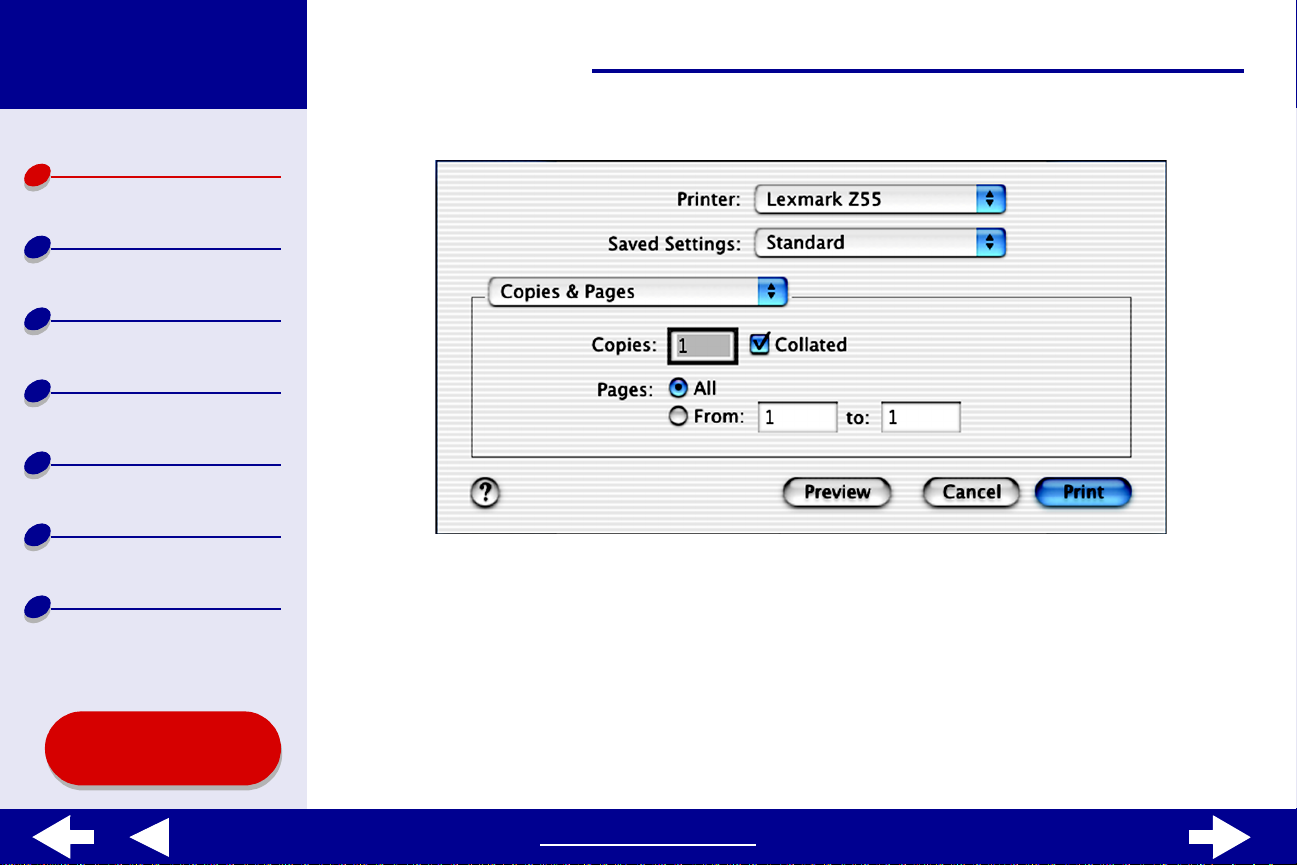
Lexmark Z55
7Allmänt om skrivaren
Allmänt om
skrivaren
Standardutskrifter
Utskriftsuppslag
Underhåll
Felsökning
Meddelanden
Index
1 Från programmets Arkivmeny, välj Skriv ut.
Använda denna
handbok...
www.lexmark.se
Page 8
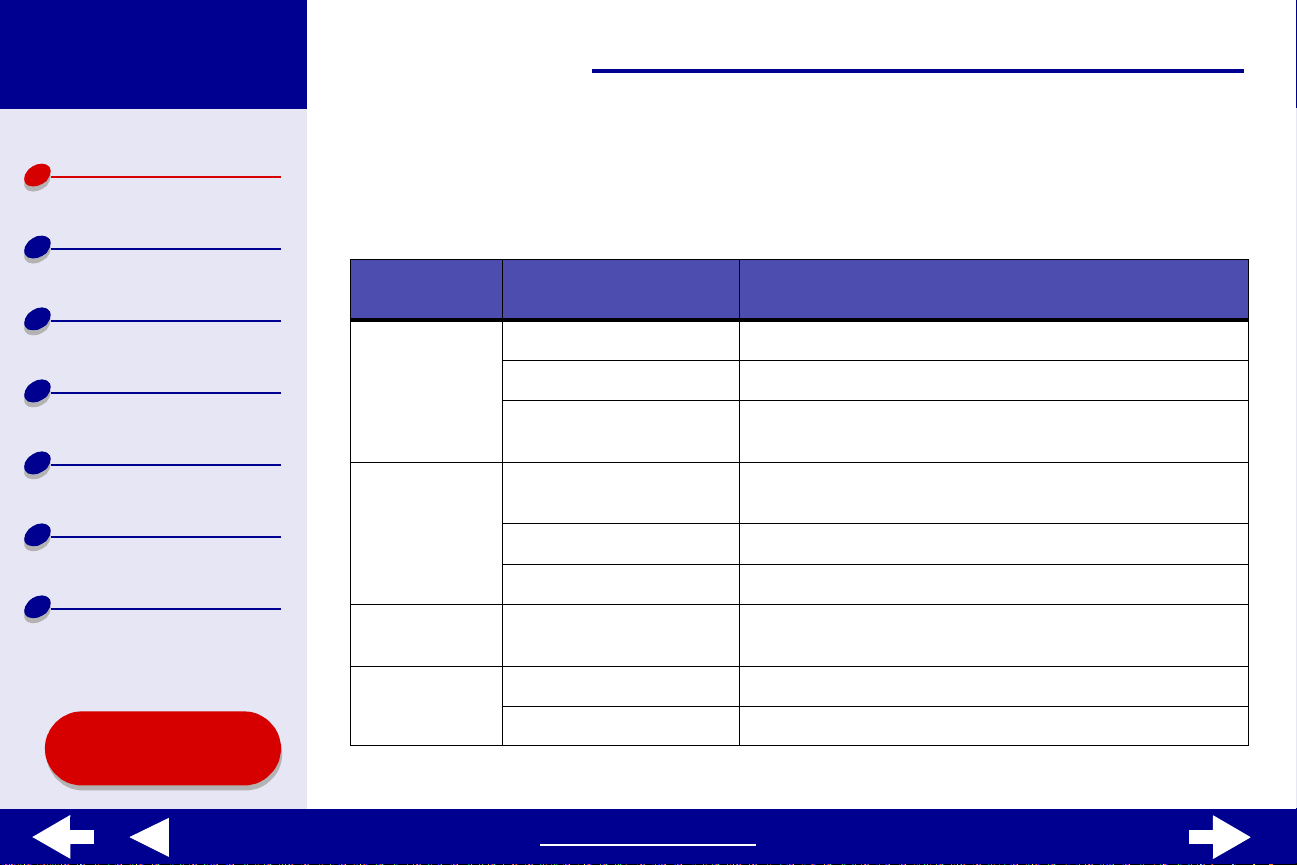
Lexmark Z55
8Allmänt om skrivaren
Allmänt om
skrivaren
Standardutskrifter
Utskriftsuppslag
Underhåll
Felsökning
Meddelanden
Index
2 Från pop-up-menyn Skrivare, välj Lexmark Z55.
3 Ändra inställningarna efter behov.
I pop-upmenyn, välj:
Kopior & Sidor Kopior Ange det antal kopior du vill skriva ut.
Layout Sidor per ark Skriva ut flera sidor av ditt dokument på ett enda
Utskriftsalternativ
Färgalternativ Dokumentfärg Välj en färgin ställning.
Välj: När du vill:
Sorterat Sortera utskrifter av flera ko pior.
Alla eller Från Skriva ut alla sidor i ett dokument eller skriv ut ett
sidintervall.
pappersark.
Sidorientering Skriv ut sidorna av dokumentet i en bestämd ordning.
Ram Skriv ut en ram runt varje sida av dokumentet.
Spara som PDF-fil Skriva ut dokumentet till en PDF.
Använda denna
handbok...
Halvton Välj en halvtonsinställning.
www.lexmark.se
Page 9
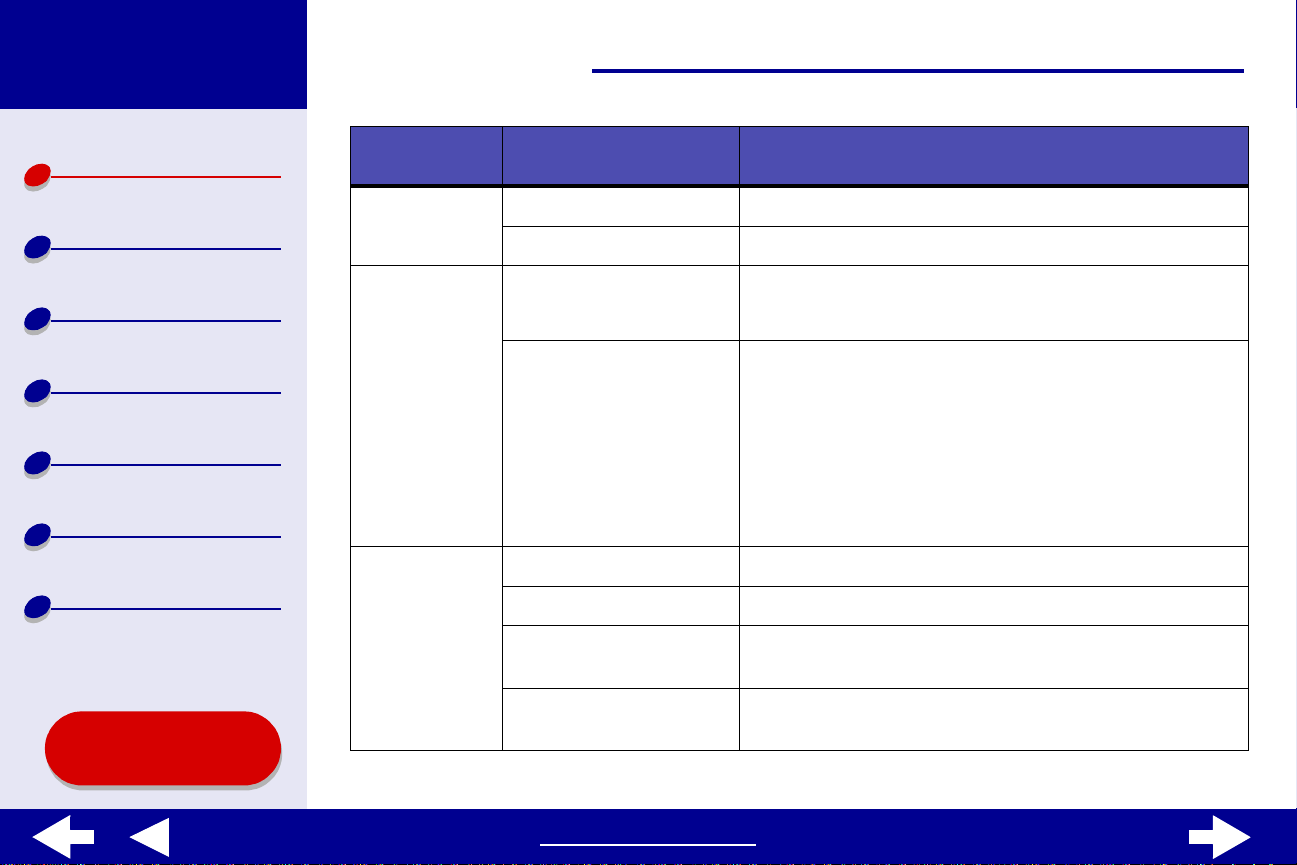
Lexmark Z55
9Allmänt om skrivaren
Allmänt om
skrivaren
Standardutskrifter
Utskriftsuppslag
Underhåll
Felsökning
Meddelanden
Index
Använda denna
handbok...
I pop-upmenyn, välj:
Avancerad
layout
Kvalitet &
Media
Skrivartjänster Lexmark Z55Verktyg Öppna Lexmark Z55 Verktyg.
Välj: När du vill:
Sista sidan först Skriv ut dokumentet i omvänd sidordning.
Spegelvänd Skriva ut dokumentet spegelvänt.
Papperstyp Välj papperstyp för dokumentet.
Utskriftskvalitet Välj en utskriftskvalitet. Du kan välja mellan Utkast,
Normal, Bättre, eller Bäst.
Obs! Normal utskriftskvalitet rekommenderas för
de flesta do k um e nt . Högre utskriftskvalitet en
högre kvalitet för vissa papperstyper, men tar
längre tid att skriva ut. För mer information
om lämplig utskriftskvalitet för ditt dokument,
se Utskriftsuppslag.
Felsökning Visa felsökningsinformation i skrivardrivrutinens Hjälp.
Beställa
förbrukningsartiklar
Drivrutinens
versionsnummer
Visa information om förbrukningsartiklar eller beställ
förbrukningsartiklar på Lexmark webbplats.
Visa versionsinformation om skrivarens drivrutin.
www.lexmark.se
Page 10
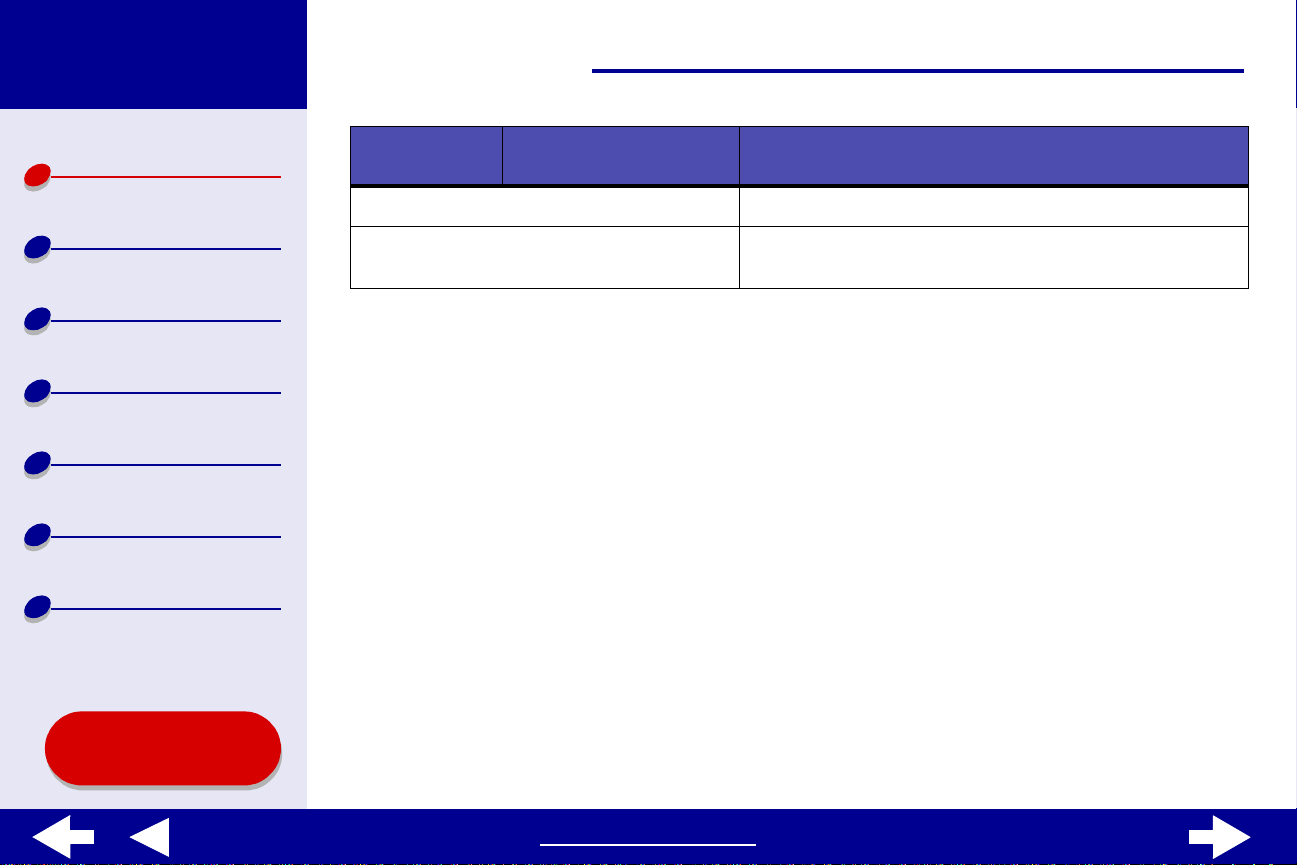
Lexmark Z55
10Allmänt om skrivaren
Allmänt om
skrivaren
Standardutskrifter
Utskriftsuppslag
Underhåll
Felsökning
Meddelanden
Index
Använda denna
handbok...
I pop-upmenyn, välj:
Summering Visa en summeringssida för aktuella utskriftsinställningar.
Spara Anpassad inställning Spara aktuella skrivarinställningar för framtida
Välj: När du vill:
användning.
4 Om du vill ha mer information om inställningarna i dialogrutan Skriv ut, klick a på ? för
att visa Hjälp om detta. När du är klar, klicka på den röda stängningsrutan.
5 Klicka på Skriv ut för att til lämpa inställningarna och skriva ut dokumentet.
Lexmark Z55 Verktyg
Använd Lexmark Z55 Verktyg för att övervaka skrivaren och förbrukningsartiklar. Du kan:
• Installera bläckpatroner • Skriva ut en testsida
• Justera skrivhuvuden • Erhålla information om beställning
av förbrukningsartiklar
• Rensa munstyckena • Erhålla versionsinformation om
skrivarens drivrutin
• Välj en skrivare • Konfigurera en nätverksskrivare
• Kalibrera papperstypsavkännaren
www.lexmark.se
Page 11
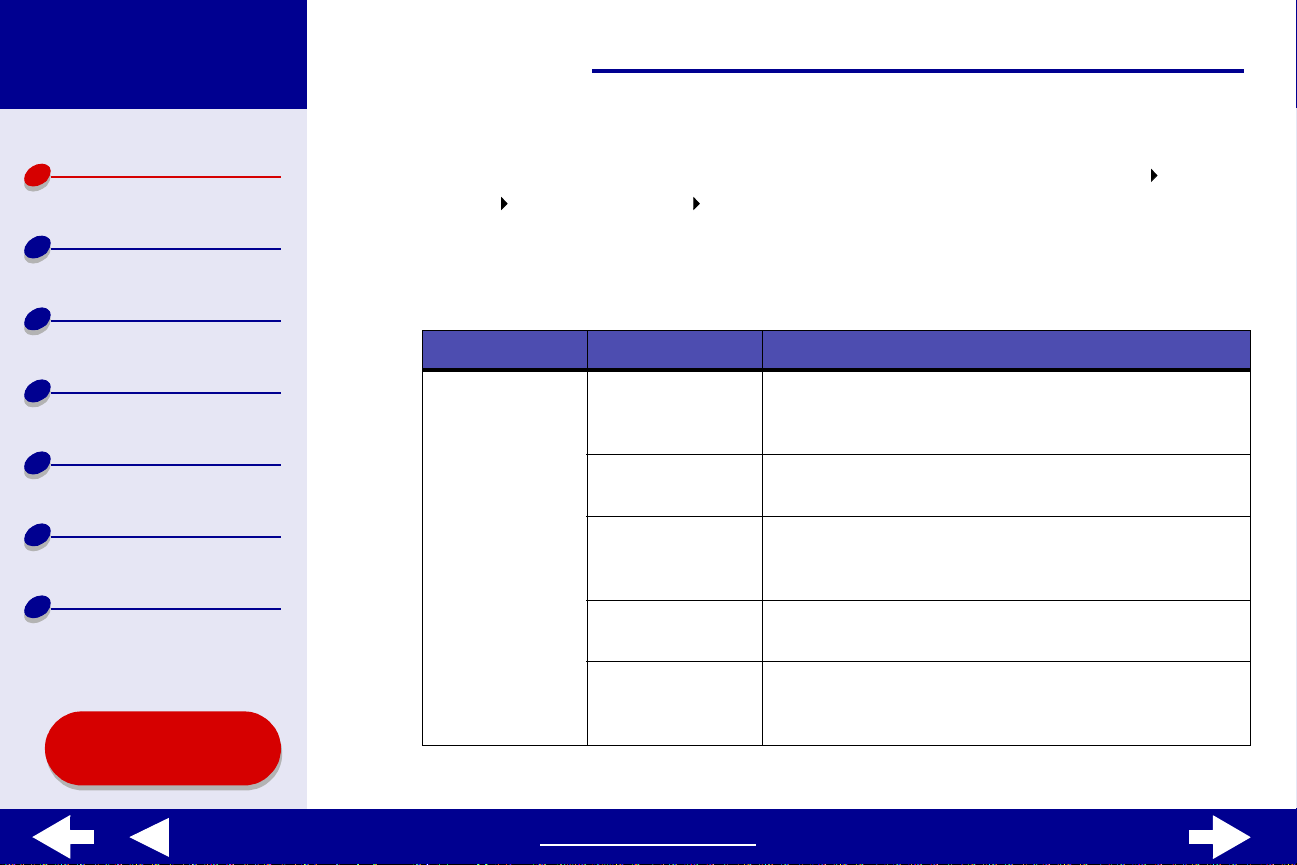
Lexmark Z55
11Allmänt om skrivaren
Allmänt om
skrivaren
Standardutskrifter
Utskriftsuppslag
Underhåll
Felsökning
Meddelanden
Index
Använda denna
handbok...
Använda Lexmark Z55 Verktyg
1 I Finder, klicka på Dat or och därefter dub belklickar du på OS X diskikonens mappen
Library mappen Skrivare mappen Lexmark.
2 Dubbelklicka på ikonen Lexmark Z55 Verktyg.
Lexmark Z55 Verktyg visas.
Klicka på: Välj: När du vill:
Fliken
Bläckpatroner
Installera/Byta
bläckpatroner
Justera
skrivhuvuden
Rensa
bläckpatronens
munstycken
Skriva ut testsida Skriv ut en testsida för att kontrollera att skrivaren
Beställa förbruk-
ningsartiklar
Ange inställningar för bläckpatroner i skrivarens
drivrutin när du installerar el ler byter en bläckpatron:
För mer information, se Byta ut bläckpatronen.
Justera skrivhuvudena. För mer information, se
Justera skrivhuvuden.
Förbättra utskriftskvaliteten genom att rensa
bläckpatronens munstycken. För mer information, se
Rensa bläckpatronernas munstycken.
fungerar som den ska.
Du kan beställa förbrukningsartiklar, som en ny
patron, på Lexmarks webbplats. För mer information,
se Beställa förbrukningsartiklar.
www.lexmark.se
Page 12
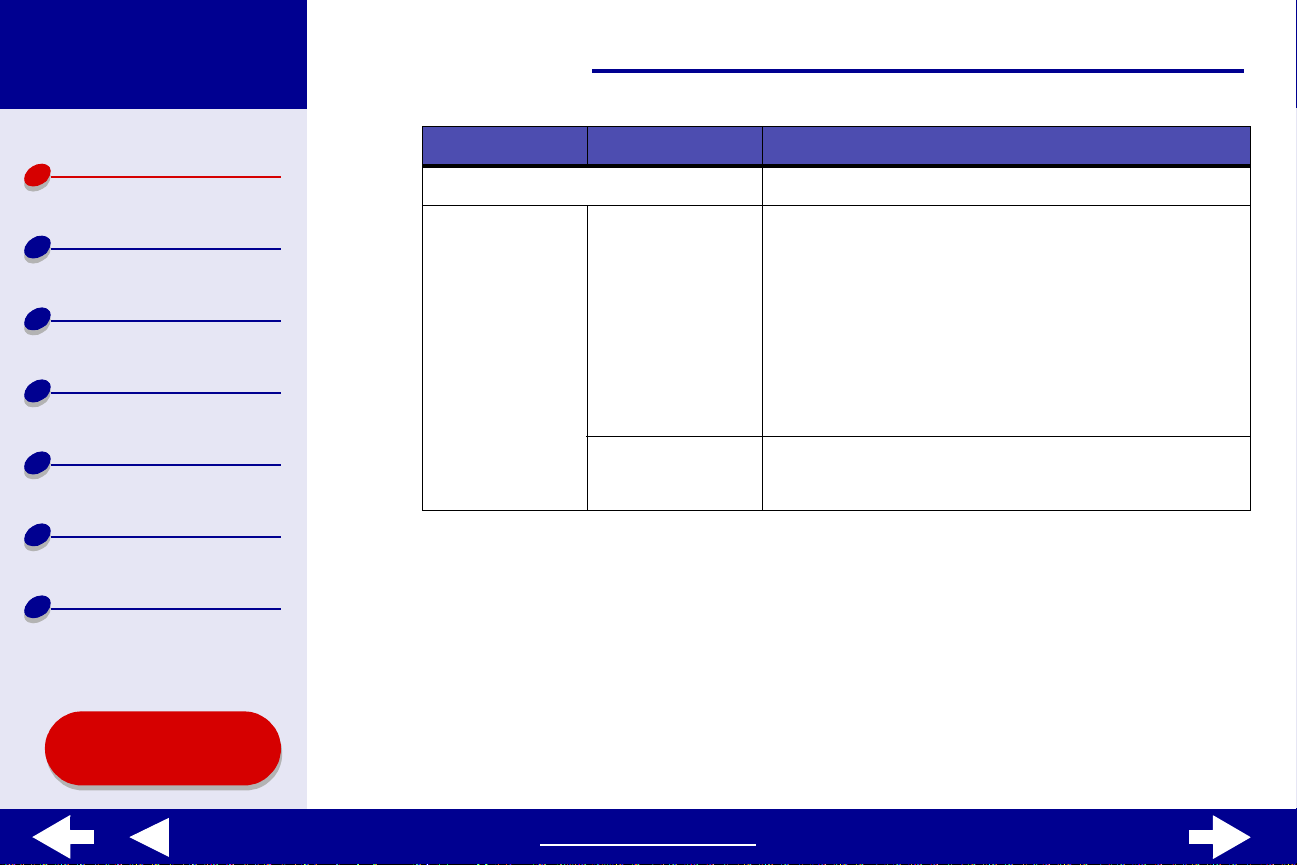
Lexmark Z55
12Allmänt om skrivaren
Allmänt om
skrivaren
Standardutskrifter
Utskriftsuppslag
Underhåll
Felsökning
Meddelanden
Index
Klicka på: Välj: När du vill:
Fliken Om Erhålla versionsinformation om skrivarens drivrutin.
Menyn
Avancerat
Välj Skrivare • Välj en skrivare och ange den som
standardskrivare.
• Hitta en IP-adress för den valda skriv aren.
• Lägga till en skrivare på ett fjärranslutet subnät.
Du kan lägga till en skrivare eller söka efter alla
tillgängliga skrivare i ett fjärranslutet subnät.
• Visa en lista över alla USB, delade USB och
nätverksskrivare.
Konfigurering av
nätverksskrivare
• Konfigurera en okonfigurerad nätverksskrivare.
• Visa en lista på nätverksskrivare.
3 Om du vill veta mer om vad du kan göra med skrivaren, klicka på ? för att se hjälpen
för skrivarens drivrutin. När du är klar, klicka på den röda stängningsrutan.
4 Klicka på den röda stängningsknappen för att stänga Lexmark Z55 Verktyg.
Använda denna
handbok...
www.lexmark.se
Page 13
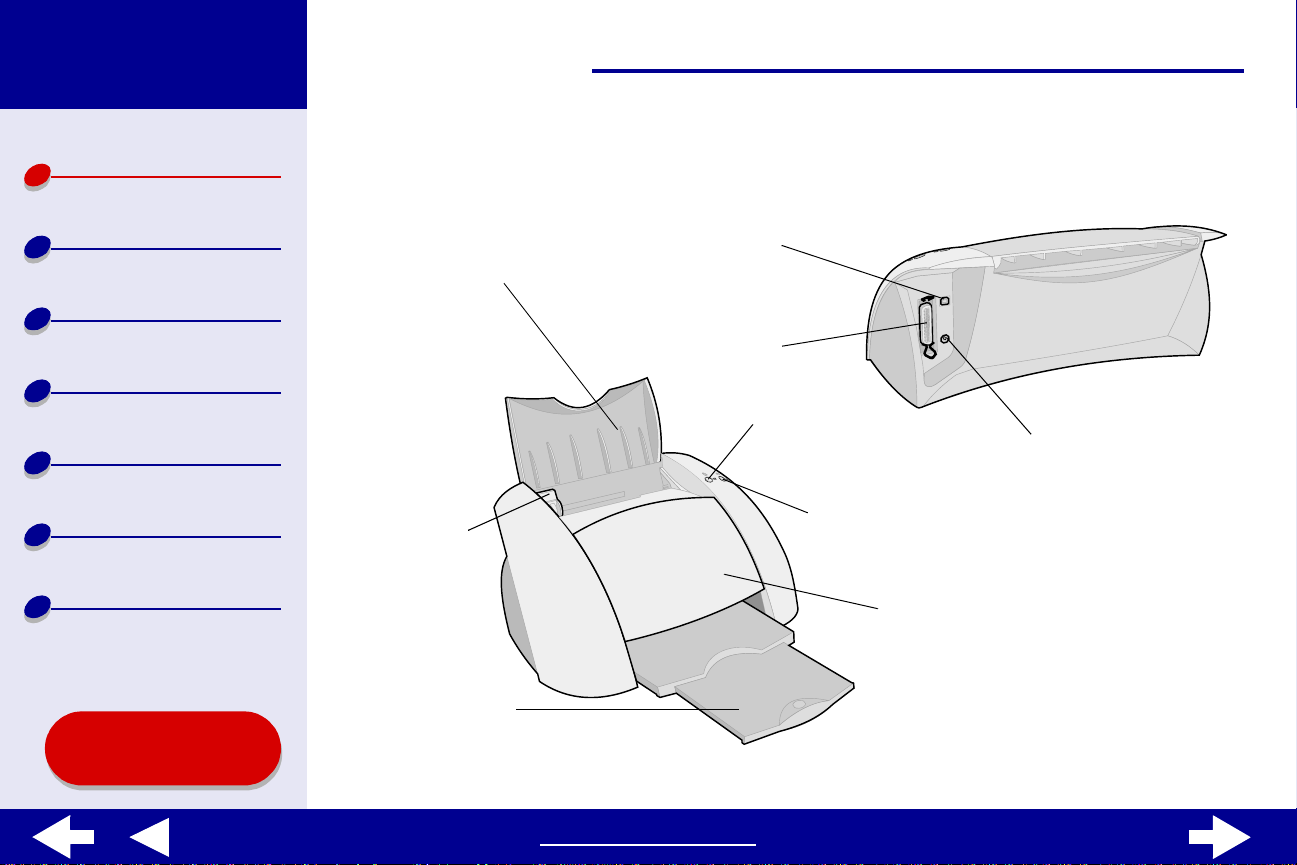
Lexmark Z55
13Allmänt om skrivaren
Allmänt om
skrivaren
Standardutskrifter
Utskriftsuppslag
Underhåll
Felsökning
Meddelanden
Index
Använda denna
handbok...
Förstå skrivarens delar
Tabellen på nästa sida beskriver alla delar
Anslutning USBkabel
Pappersfack
Anslutning för parallellkabe l
(endast för Windows- och
Linuxanvändare)
Pappersstöd
Utmatningsfack
Pappersmatningsknapp och
Pappersmatningsindikering
Strömbrytare
och
Strömindikator
Frontlucka
Anslutning för
strömförsörjning
www.lexmark.se
Page 14
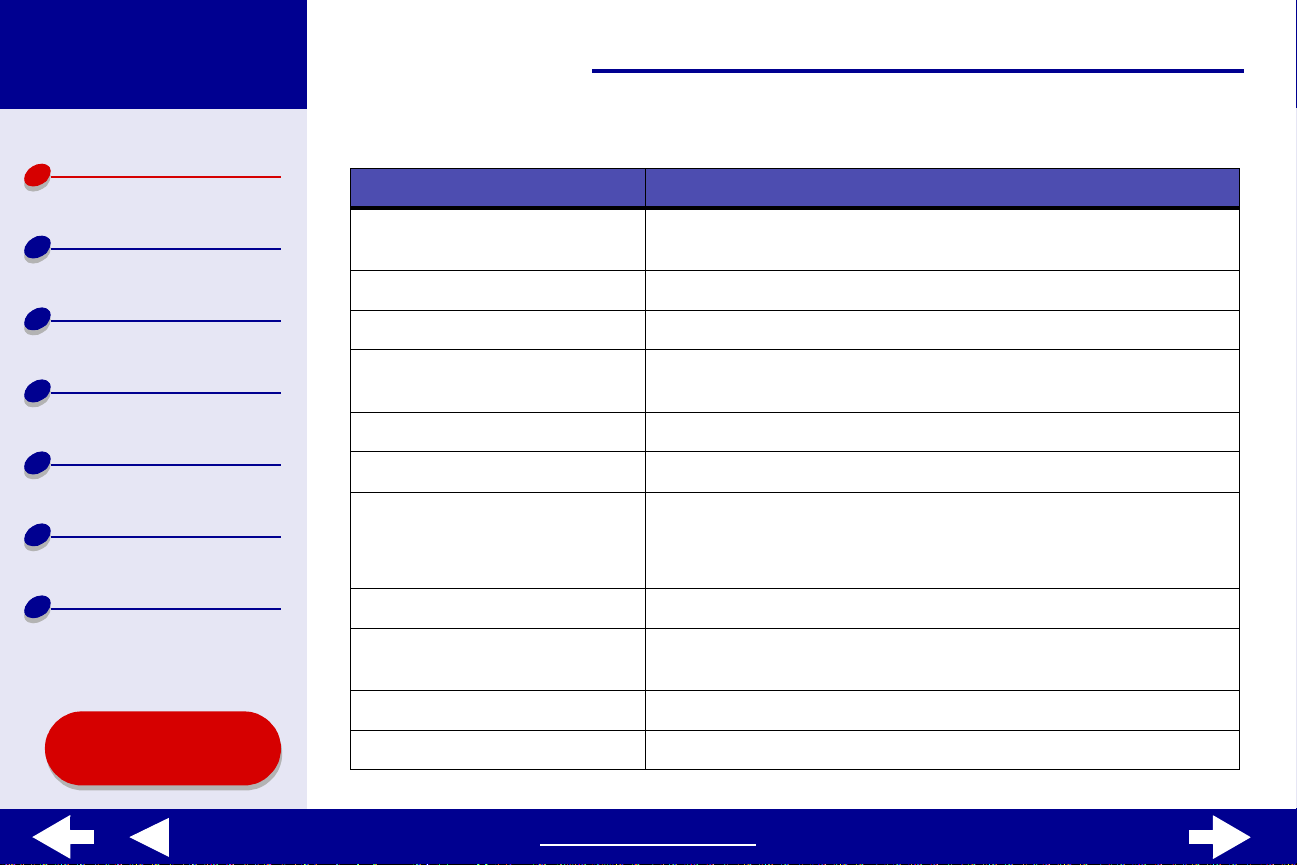
Lexmark Z55
14Allmänt om skrivaren
Allmänt om
skrivaren
Standardutskrifter
Utskriftsuppslag
Underhåll
Felsökning
Meddelanden
Index
Använda denna
handbok...
Använd: När du vill:
Frontlucka • Installera eller byta bläckpatroner.
• Avhjälpa ett pappersstopp.
Utmatningsfack Samla ihop papperet efter utskrift.
Pappersmatningsknapp Mata ut papper från skrivaren.
Pappersmatningsindikering Kontrollera skrivarstatus. För mer information, se Förstå
felmeddelanden och blinkande indikeringar.
Pappersstöd Se till att papperet matas in skrivaren på rätt sätt.
Pappersfack Hålla papperet rakt i skrivaren.
Anslutning för parallellkabel
(endast för Windows- och
Linuxanvändare)
Strömbrytare Stänger av eller slår på skrivaren.
Strömindikator Kontrollera skrivarstatus. För mer information, se Förstå
Anslutning för strömförsörjning Ansluta nätdelen till skrivaren.
Anslutning USB-kabel Ansluta skrivaren till datorn med en USB-kabel.
Ansluta skrivaren till datorn med en parallellkabel.
felmeddelanden och blinkande indikeringar.
www.lexmark.se
Page 15
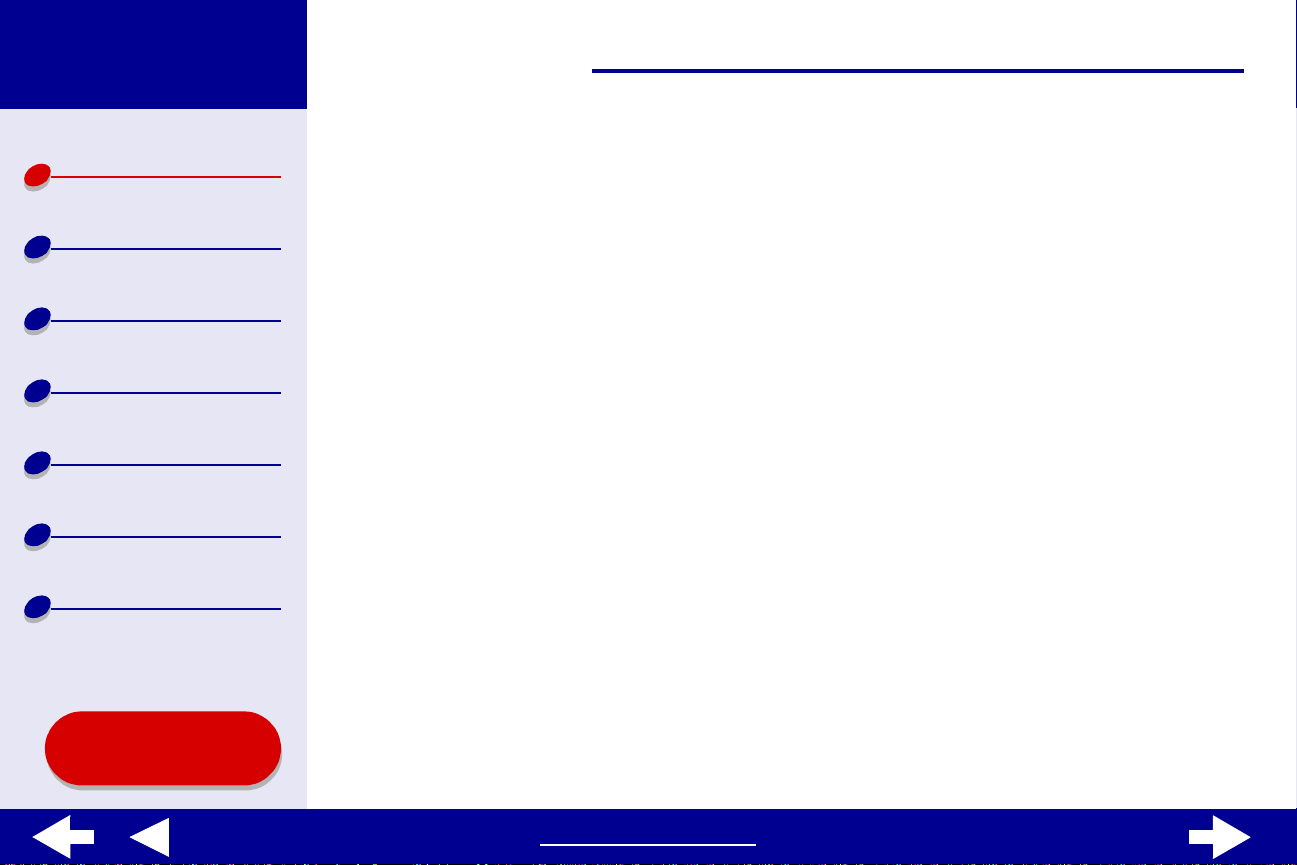
Lexmark Z55
15Allmänt om skrivaren
Allmänt om
skrivaren
Standardutskrifter
Utskriftsuppslag
Underhåll
Felsökning
Meddelanden
Index
Använda papperstypsavkänningen
Skrivaren har en papperstypsa vkännare . Om du fyller på med OH-film, v anligt, bestruket, foto
eller glättat papper, känner skrivaren av papperstypen och ställer automatiskt in Papperstyp
i Dialogrutan Skriv ut. För att ställa in skriv aren så at t den a utomatiskt känner av
papperstypen som finns i pappersfacket:
1 Från programmets Arkivmeny, välj Skriv ut.
2 Från pop-up-menyn Skrivare, välj Lexmark Z55.
3 Välj Kvalitet & Media i pop-up-menyn uppe till vänster Kopior och Sidor.
4 Välj Automatisk i pop-up-menyn Papperstyp.
5 Klicka på Skriv ut.
Obs! Även om skrivaren kan känna av vilken papperstyp som du använder,
kan den inte känna av pappersstorleken. Se till att du har valt rätt
pappersstorlek i Dialogrutan Utskriftsformat.
Använda denna
handbok...
www.lexmark.se
Page 16
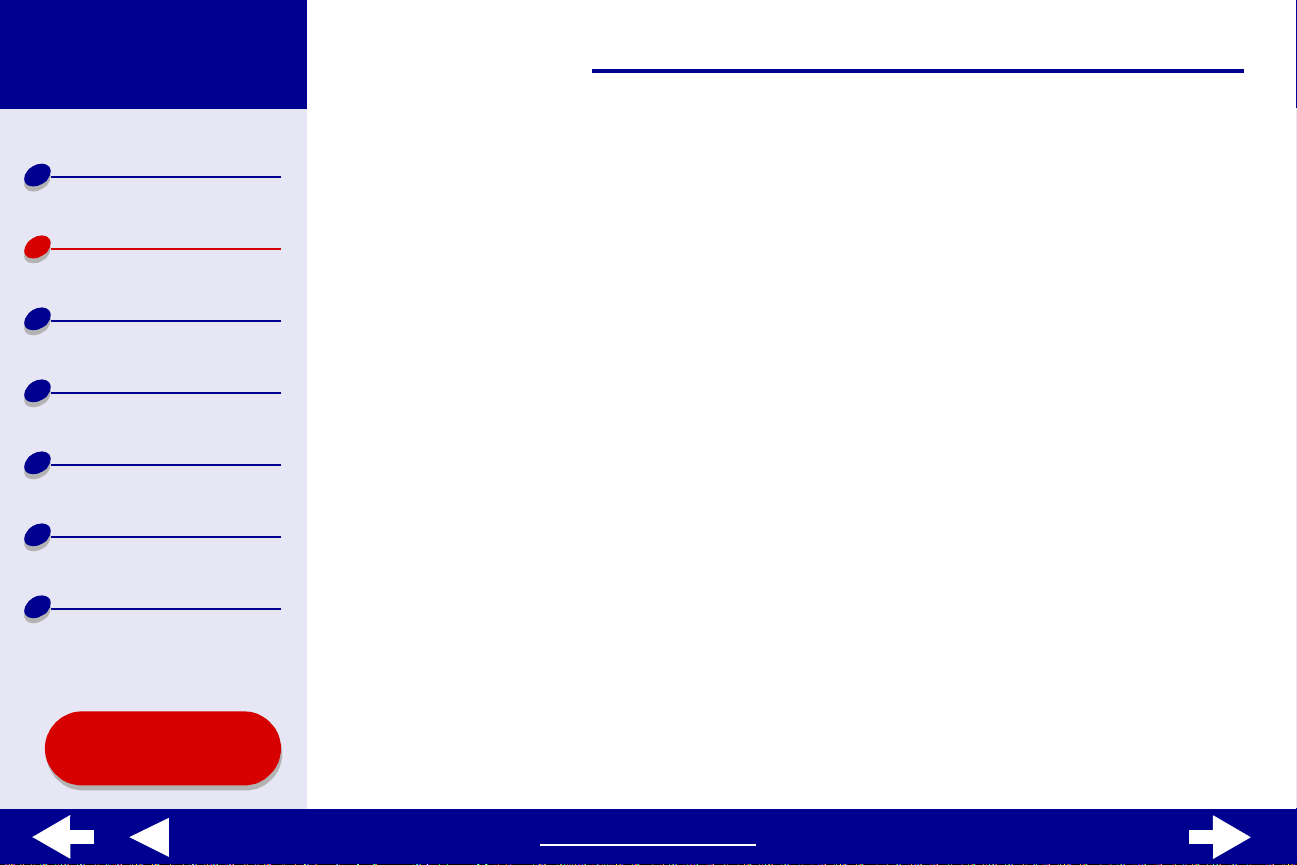
Lexmark Z55
16Standardutskrifter
Allmänt om
skrivaren
Standardutskrifter
Utskriftsuppslag
Underhåll
Felsökning
Meddelanden
Index
En helt vanlig utskrift är mycket enkelt gjord:
Steg 1: Fyll på med papper
Steg 2: Anpassa skrivarinställningarna
Steg 3: Skriv ut ditt dokument
Obs! För hjälp om utskrifter på specialpapper (såsom fotopapper,
banderollpapper, OH-film, eller transferpapper), se Utskriftsuppslag.
Använda denna
handbok...
www.lexmark.se
Page 17
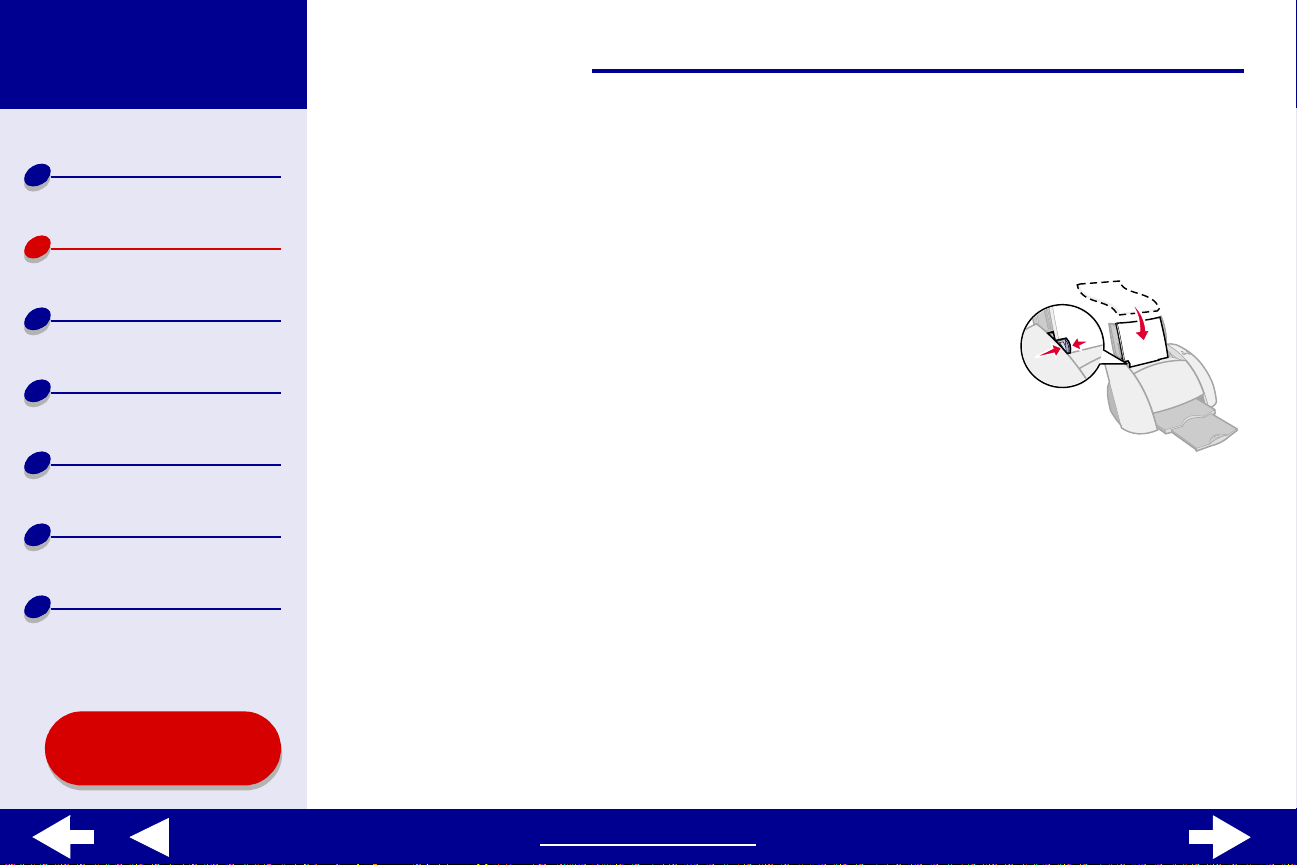
Lexmark Z55
17Standardutskrifter
Allmänt om
skrivaren
Standardutskrifter
Utskriftsuppslag
Underhåll
Felsökning
Meddelanden
Index
Steg 1: Fyll på med papper
Du kan fylla på med upp till 100 pappersark, beroende på papperets tjocklek.
1 Se till att pappersfacket är upprätt.
2 Placera papperet mot pappersf ac k ets högra si da, med de n
sida du vill skriva ut på vänd mot dig.
Obs! A4-papper ska sticka upp en aning ovanför
pappersfacket och ett papper av U.S Letter
storlek ska ligga i j ämnhöjd med pappersf ack ets
topp. Tryck inte in papperen alltför långt
i skrivaren.
3 Pressa samman och skjut pappersstödet mot papperets vänstra kant.
För information om att fylla på specialpapper, se Utskriftsuppslag.
Använda denna
handbok...
www.lexmark.se
Page 18
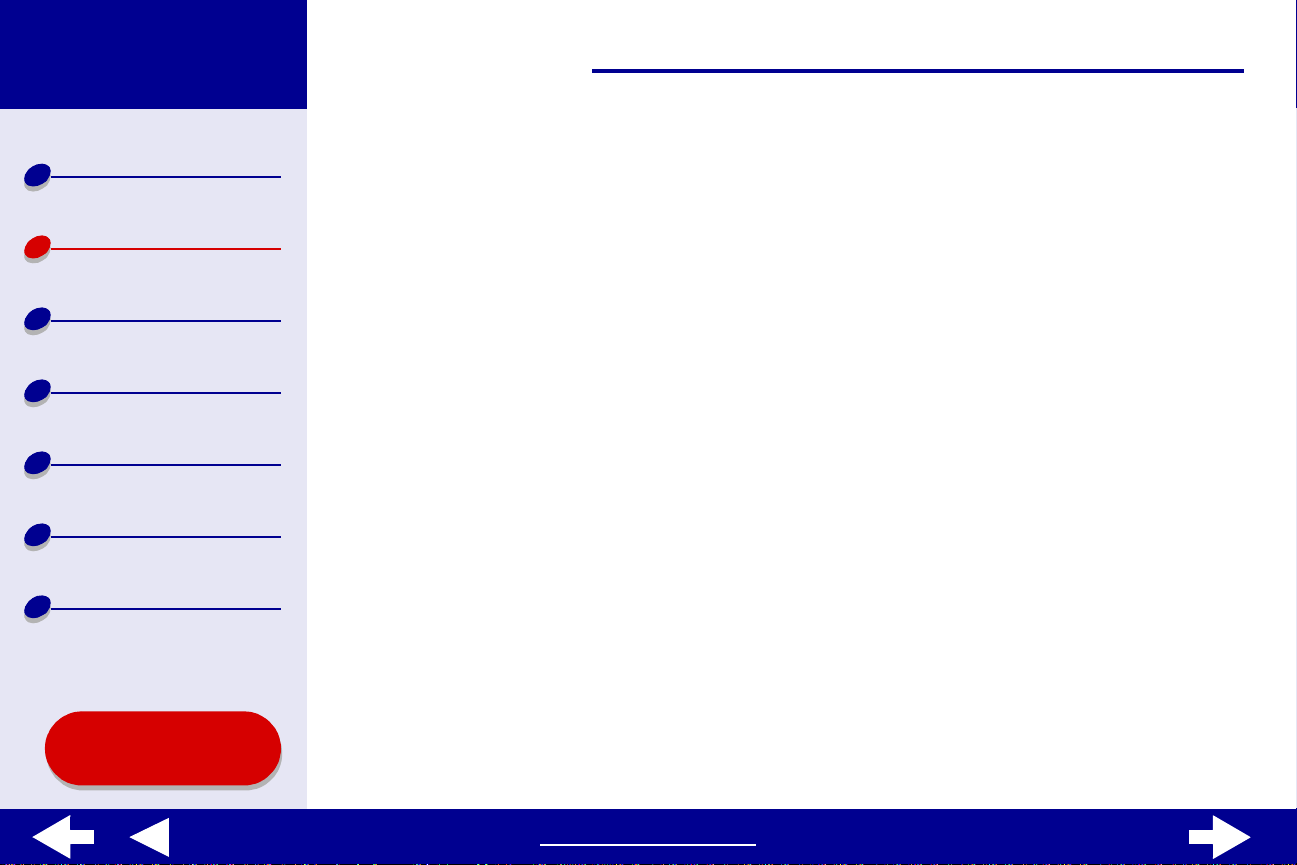
Lexmark Z55
18Standardutskrifter
Allmänt om
skrivaren
Standardutskrifter
Utskriftsuppslag
Underhåll
Felsökning
Meddelanden
Index
Steg 2: Anpassa skrivarinställningarna
Om du använder v anligt A4-papper eller papper av U.S Letter storlek och du vill ha normal
utskriftskvalitet, behöver du bara ställa in skrivarinställningen för pappersstorlek.
Om du använder specialpapper, såsom fotopapper, kartongpapper, kuvert, eller
banderollpapper, se Utskriftsuppslag för att anpassa skrivarinställningarna.
För mer information om de olika skrivarinställningarna, se Förstå skrivarensdrivrutin.
Använda denna
handbok...
www.lexmark.se
Page 19
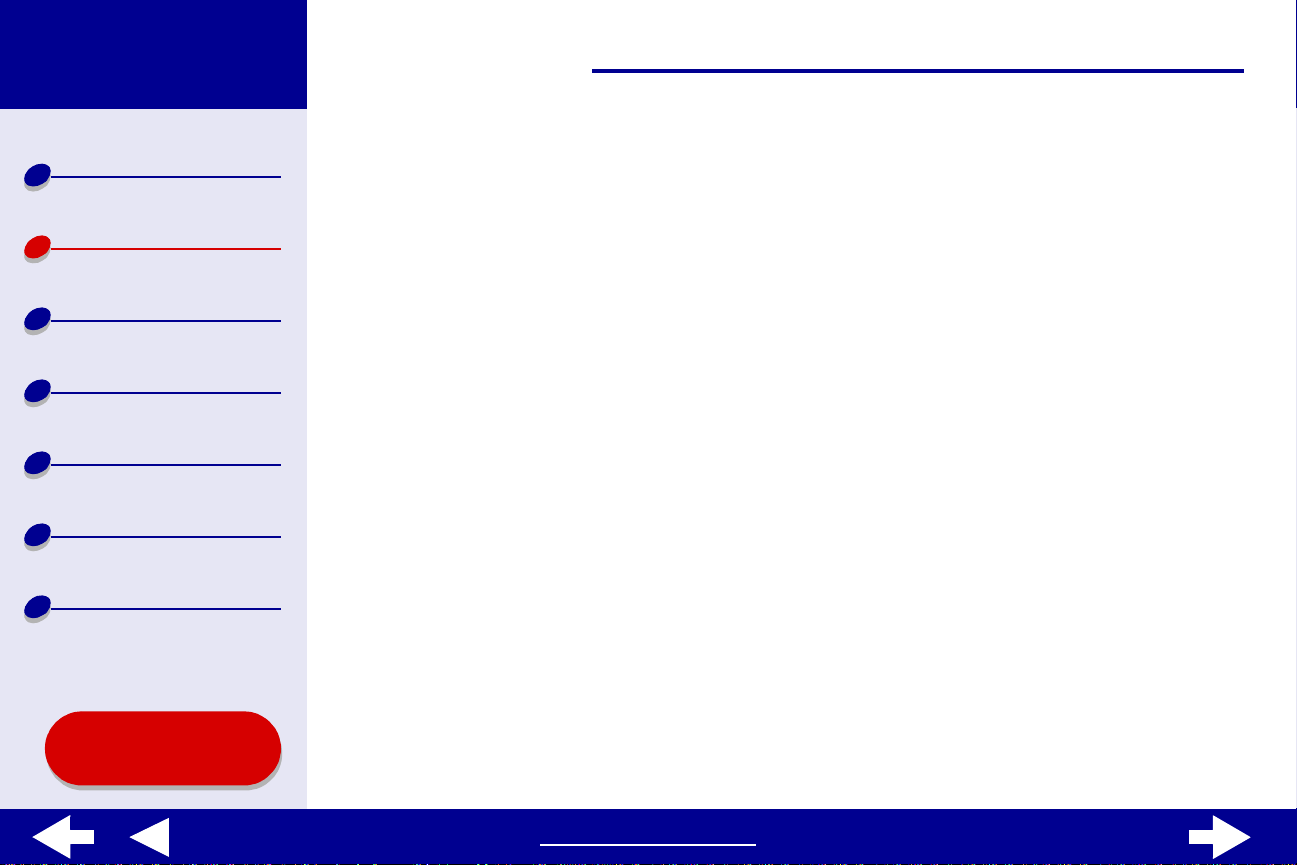
Lexmark Z55
19Standardutskrifter
Allmänt om
skrivaren
Standardutskrifter
Utskriftsuppslag
Underhåll
Felsökning
Meddelanden
Index
Steg 3: Skriv ut ditt dokument
Efter att du har fyllt på papper och anpassat skrivarinställningarna (om det behövs), är du klar
att skriva ut:
1 Från programmets Arkiv-meny, välj Skriv ut.
2 Klicka på Skriv ut.
Obs! Utmatningsfacket rymmer 50 pappersark. Om du vill skriva ut fler än
50 ark, se till att ta bort de första 50 arken innan du fortsätter skriva ut.
Använda denna
handbok...
www.lexmark.se
Page 20
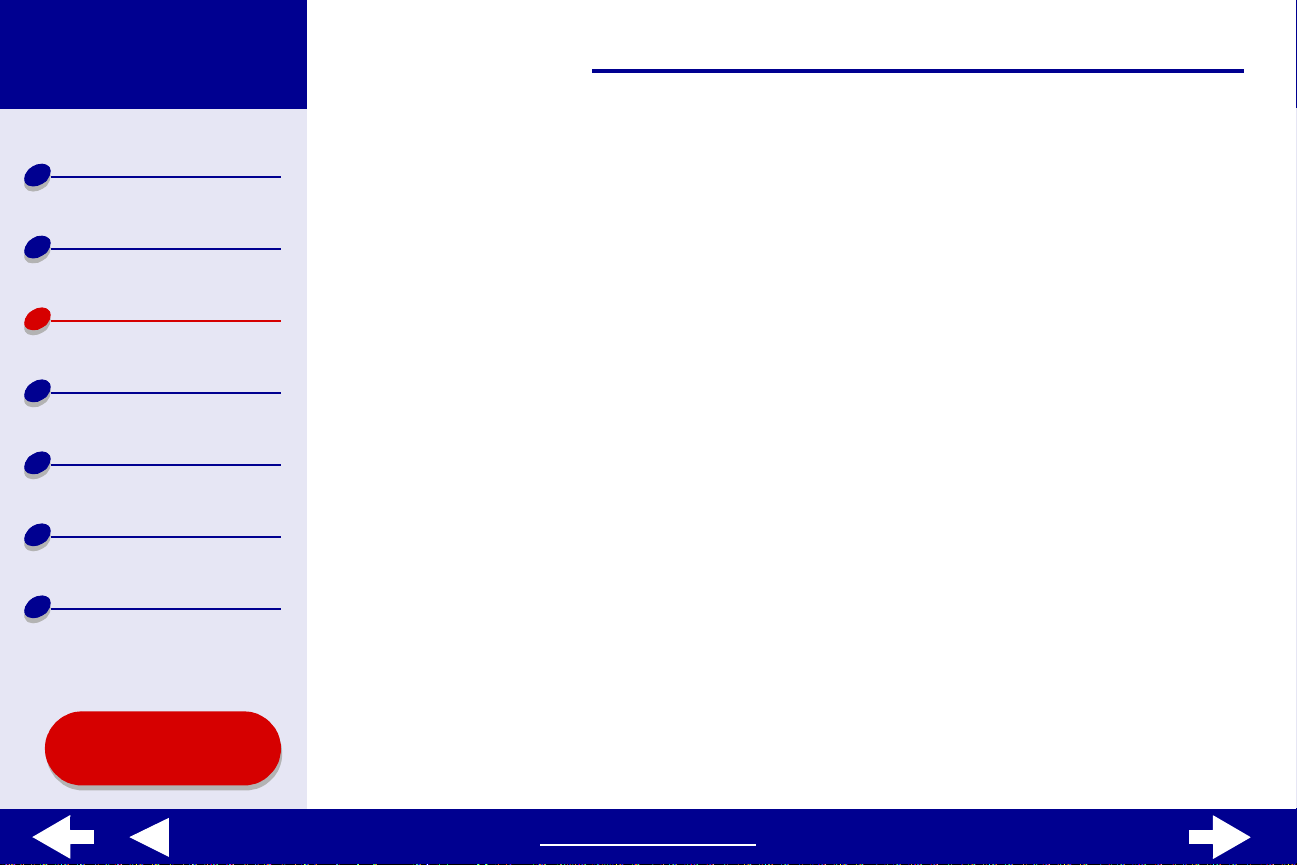
Lexmark Z55
Allmänt om
skrivaren
20Utskriftsuppslag
Standardutskrifter
Utskriftsuppslag
Underhåll
Felsökning
Meddelanden
Index
Använda denna
handbok...
• Skriva ut fotografier
• Skriva ut på premium-
papper (bestruket)
• Skriva ut k ort
• Skriva ut kuvert
• Skriva ut färgbilder
i svartvitt
• Skriva ut etiketter
• Skriva ut flygblad
• Skriva ut på transferpapper
• Skriva ut OH-film
• Skriva ut enbanderoll
www.lexmark.se
Page 21
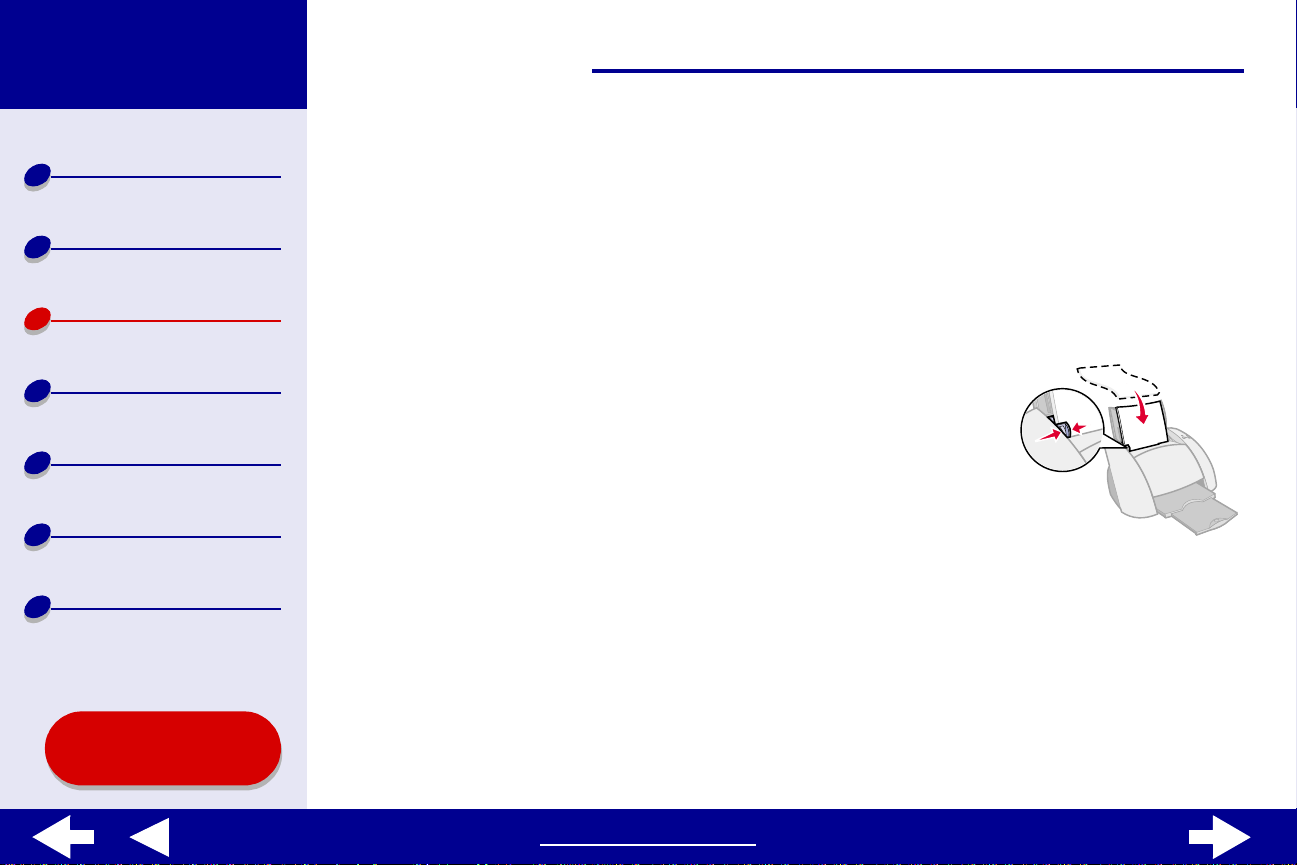
Lexmark Z55
21Utskriftsuppslag
Allmänt om
skrivaren
Standardutskrifter
Utskriftsuppslag
Underhåll
Felsökning
Meddelanden
Index
Skriva ut fotografier
Du kan fylla på med upp till 25 papp ersark (bestrukna, foto eller glansiga papper) åt gången,
beroende på papperets tjocklek. Du kanske vill testa utskriften av dokumentet på vanligt
papper innan du skriver ut på fotopapperet för att kunna ändra inställningar. P å det sättet kan
du kontrollera din utskrift innan du slösar bort ett fotopapper på den bild som du vill skriva ut.
För att skriva ut på fotokort, se Skriva ut kort.
Steg 1: Fyll på med fotopapper
• Om ditt fotopapper levererades med instruktioner bör du
läsa dessa noga.
• Kontrollera att papperet inte är använt eller skadat.
• Se till att den glansiga eller bestrukna sidan är vänd emot
dig.
• Fyll på med papper så att det ligger mot pappersfackets högra sida.
Obs! Tryck inte in papperen alltför långt i skrivaren.
• Pressa samman och skjut pappersstödet mot papperets vänstra kant.
Använda denna
handbok...
www.lexmark.se
Page 22
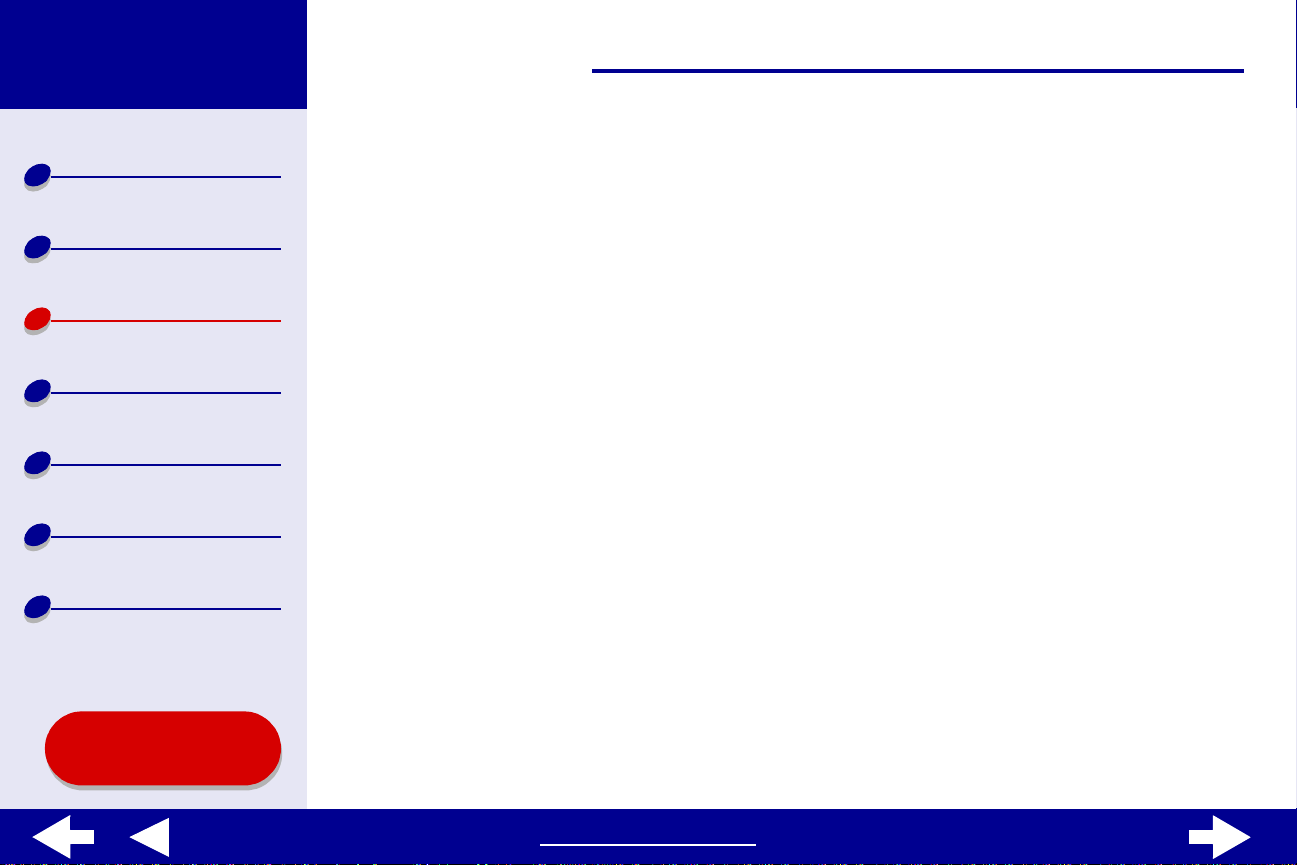
Lexmark Z55
22Utskriftsuppslag
Allmänt om
skrivaren
Standardutskrifter
Utskriftsuppslag
Underhåll
Felsökning
Meddelanden
Index
Steg 2: Anpassa inställningarna för utskrift
För hjälp , se Förstå skrivarensdrivrutin.
1 Välj en pappersstorlek och riktning:
a Från programmets Arkiv-meny, välj Utskriftsfor mat.
b I pop-up-menyn Format, välj Lexmark Z55.
c Välj Sidattribut i pop-up-menyn Inställningar.
d Välj pappersstorlek för ditt foto i pop-up-menyn Pappersstorlek.
e Välj Stående, Liggande eller Omvänt liggande riktning.
f Klicka på OK.
2 Välj en färginställning, kvalite t och papperstyp.
a Från programmets Arkiv-meny, välj Skriv ut.
b I pop-up-menyn Skrivare, väljLexmark Z55.
c Välj Färgalternativ i pop-up-menyn uppe till vänster.
d Välj Naturliga färger i pop-up-menyn Dokumentfärg.
Använda denna
handbok...
e Välj Airbrush i pop-up-menyn Halvton.
www.lexmark.se
Page 23
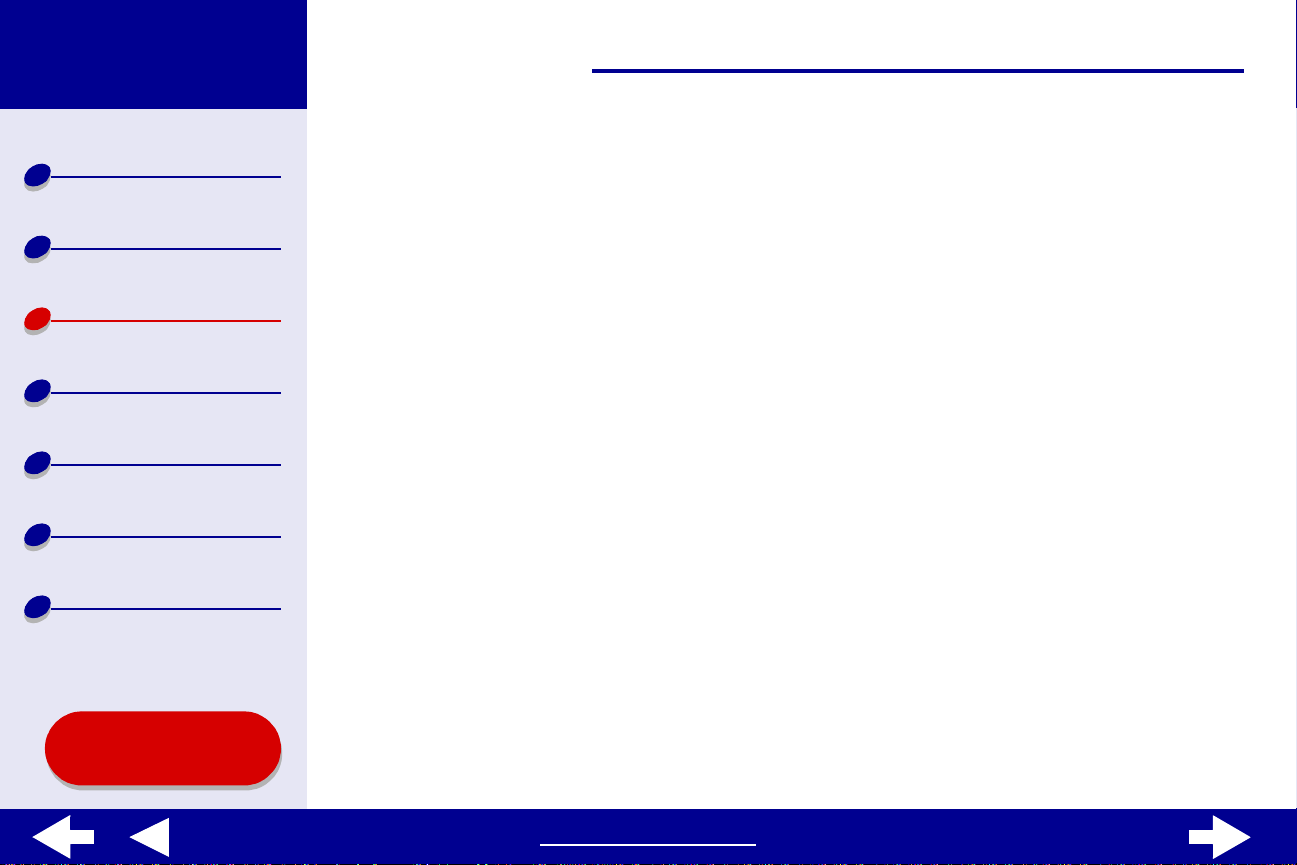
Lexmark Z55
23Utskriftsuppslag
Allmänt om
skrivaren
Standardutskrifter
Utskriftsuppslag
Underhåll
Felsökning
Meddelanden
Index
f Välj Kvalitet & Media i pop-up-menyn uppe till vänster.
g Välj Automatisk i pop-up-menyn Papperstyp.
h I fältet Utskriftskvalitet, klicka på Bättre eller Bäst för att välja utskriftskvalitet.
Obs! Högre utskriftskvali tet ger dokument med högr e kvali tet, men kan ta längre
tid att skriva ut.
Steg 3: Skriv ut dina fotografier
Klicka på Skriv ut.
Obs! För att förhindra utsmetning bör du ta hand om varje fotoutskrift eft erhand
som de matas ut ur skrivaren, och därefter låter dem torka innan du lägger
dem i en hög.
Använda denna
handbok...
www.lexmark.se
Page 24
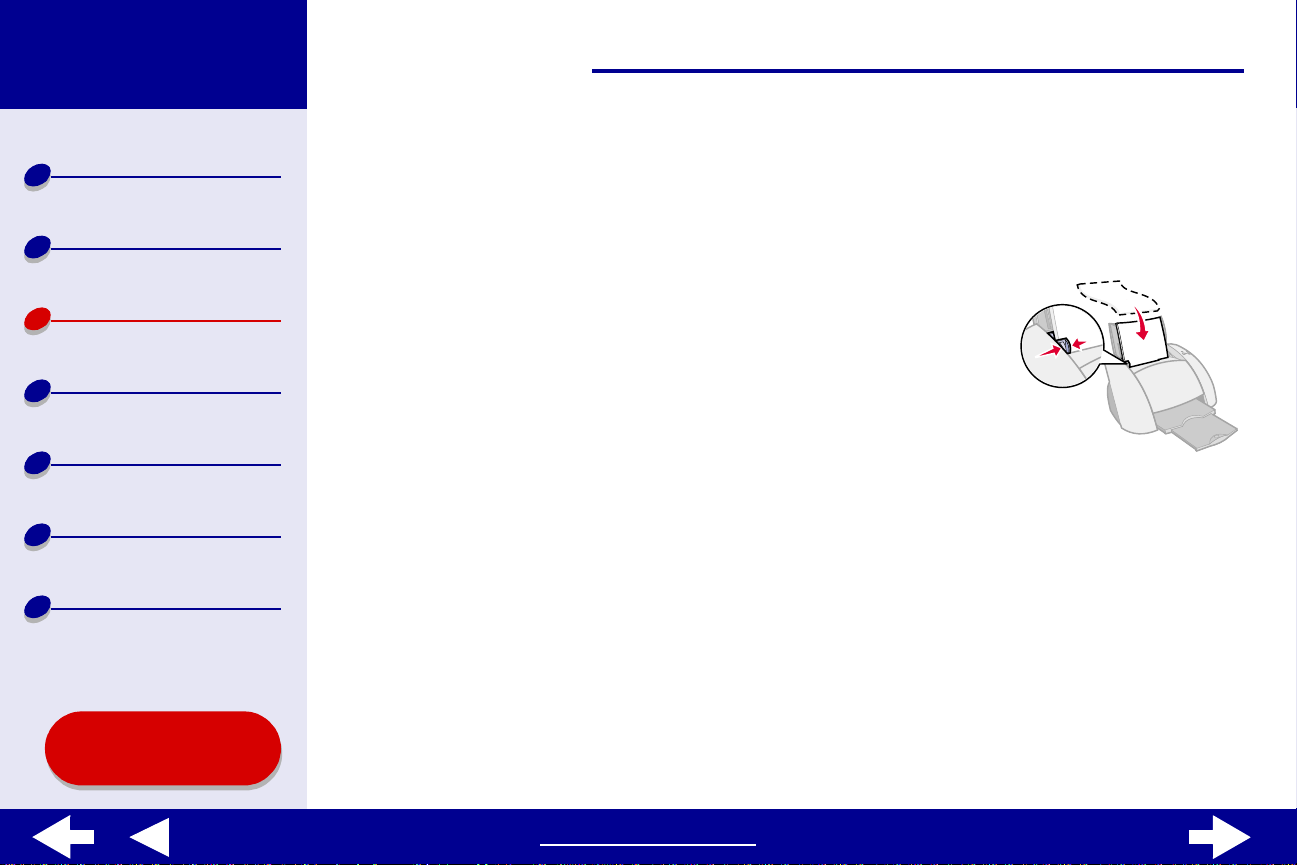
Lexmark Z55
24Utskriftsuppslag
Allmänt om
skrivaren
Standardutskrifter
Utskriftsuppslag
Underhåll
Felsökning
Meddelanden
Index
Skriva ut på premium-papper (bestruket)
Du kan fylla på med upp till 100 premium-papper (bestruket), beroende på papperets
tjocklek.
Steg 1: Fyll på med premium-papper (bestruket)
• Om ditt papper levererades med instruktioner bör du läsa
dessa noga.
• Kontrollera att papperet inte är använt eller skadat.
• Kontrollera att utskriftssidan är vänd mot dig.
• Fyll på med papper vertikalt så att det ligger mot
pappersfackets högra sid a.
Obs! Tryck inte in papperen alltför långt i skrivaren.
• Pressa samman och skjut pappersstödet mot papperets vänstra kant.
Använda denna
handbok...
www.lexmark.se
Page 25
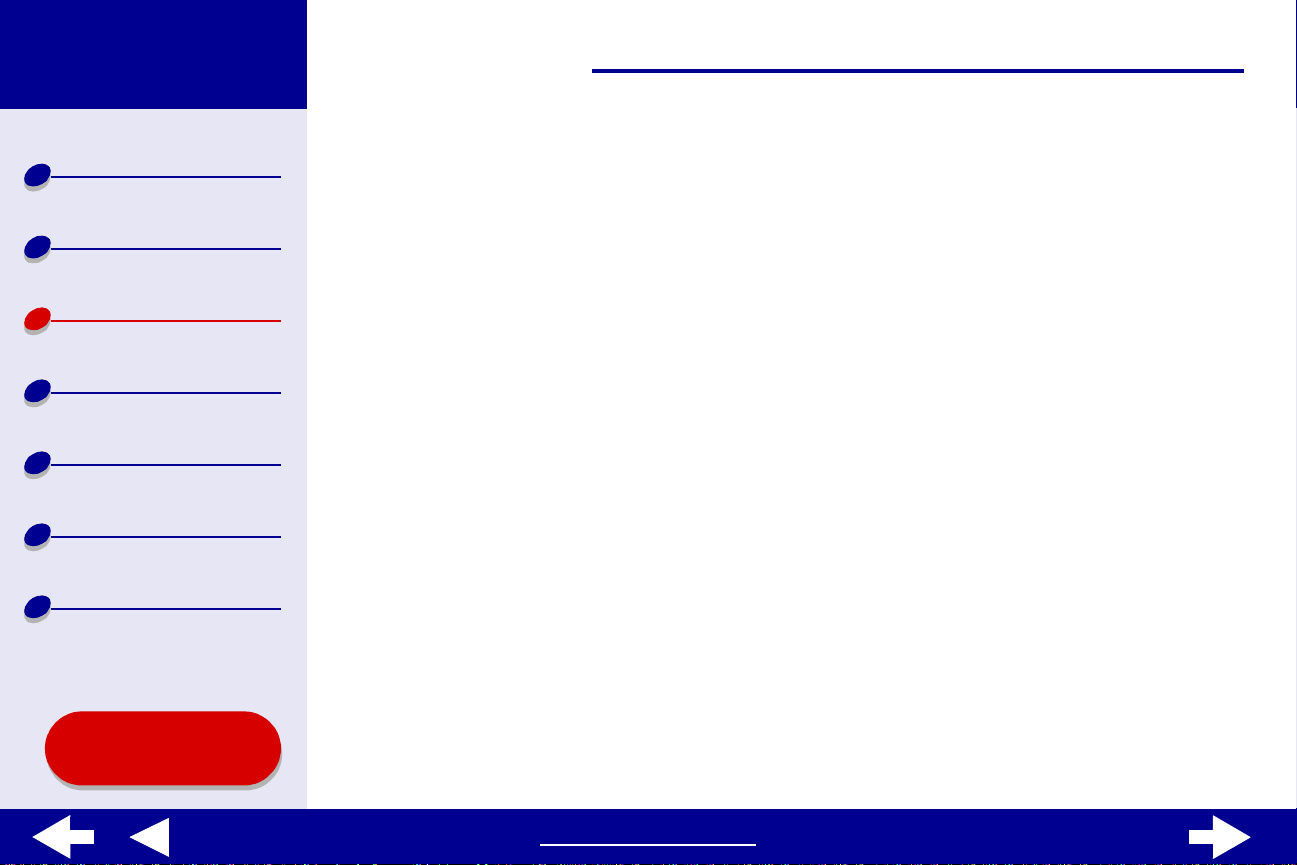
Lexmark Z55
25Utskriftsuppslag
Allmänt om
skrivaren
Standardutskrifter
Utskriftsuppslag
Underhåll
Felsökning
Meddelanden
Index
Steg 2: Anpassa inställningarna för utskrift
För hjälp , se Förstå skrivarensdrivrutin.
1 Välj en pappersstorlek och riktning:
a Från programmets Arkiv-meny, välj Utskriftsfor mat.
b I pop-up-menyn Format, välj Lexmark Z55.
c Välj Sidattribut i pop-up-menyn Inställningar.
d Välj en lämplig pappersstorlek för ditt dokument i pop-up-menyn Pappersst orlek.
e Välj Stående, Liggande eller Omvänt liggande riktning.
f Klicka på OK.
2 Välj en papperstyp och en kvalitet:
a Från programmets Arkiv-meny, välj Skriv ut.
b Från skrivarens pop-up-meny, välj Lexmark Z55.
c Välj Kvalitet & Media i pop-up-menyn uppe till vänster.
d Välj Automatisk avkänning av papperstyp i pop-up menyn.
Använda denna
handbok...
e Välj Bättre eller Bäst i fältet Utskriftskvalitet.
www.lexmark.se
Page 26
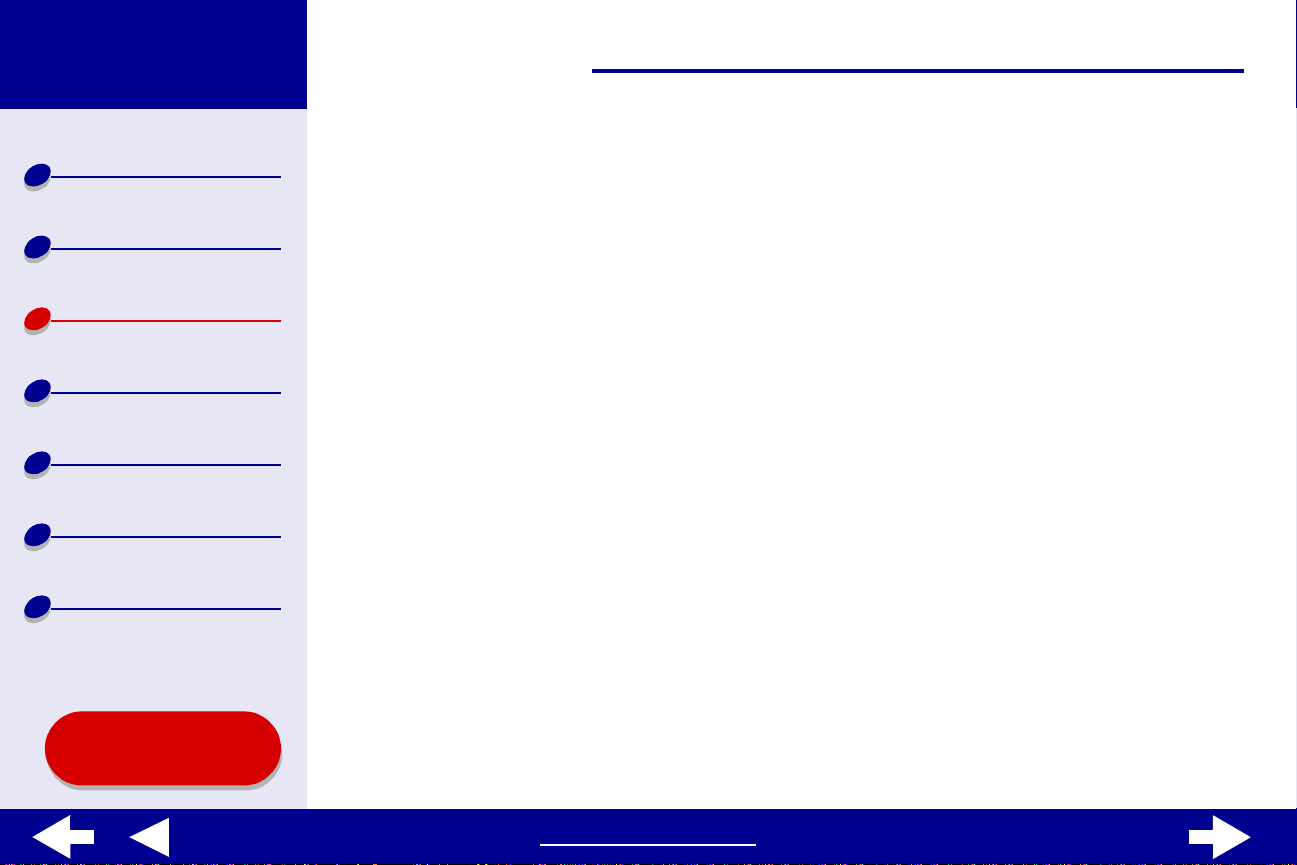
Lexmark Z55
26Utskriftsuppslag
Allmänt om
skrivaren
Standardutskrifter
Utskriftsuppslag
Underhåll
Felsökning
Meddelanden
Index
Obs! Högre utskriftskvali tet ger dokument med högr e kvali tet, men kan ta längre
tid att skriva ut.
Steg 3: Skriv ut ditt dokument
Klicka på Skriv ut.
Obs! Utmatningsfacket rymmer upp till 50 ark premium-papper. För att skriva
ut mer än 50 sidor, avlägsna de första 50 arken med utskrivna sidor från
facket för pappersutmatning och fortsätt därefter skriva ut.
Använda denna
handbok...
www.lexmark.se
Page 27
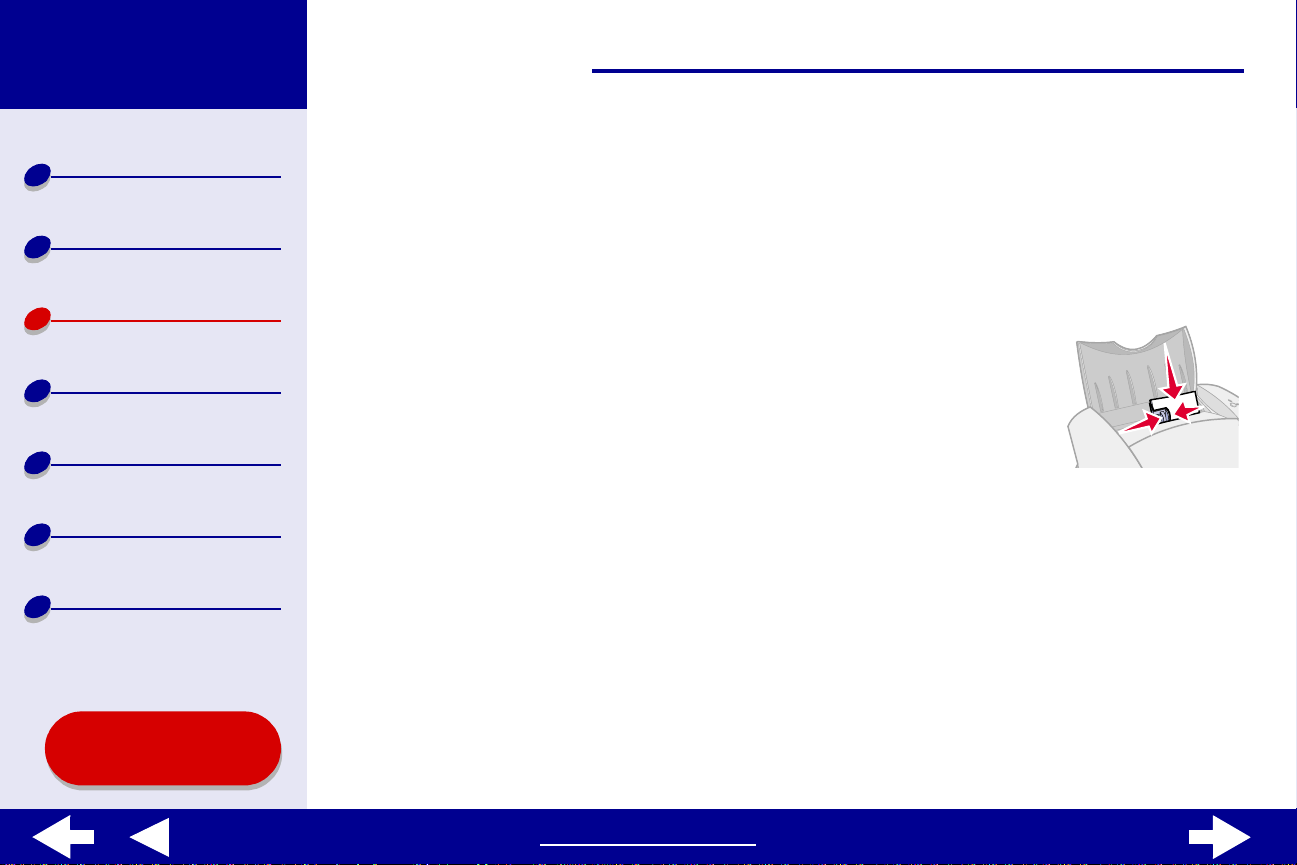
Lexmark Z55
27Utskriftsuppslag
Allmänt om
skrivaren
Standardutskrifter
Utskriftsuppslag
Underhåll
Felsökning
Meddelanden
Index
Skriva ut kort
Du kan fylla på med upp till 10 gratulationskort, registerkort, vykort eller fotokor t
i pappersfacket ber oende på kortens tjocklek.
Steg 1: Fyll på med korten
• Om dina kort levererades med instruktioner bör du läsa dessa
noga.
• Kontrollera att kortet inte är använt eller skadat.
• Kontrollera att utskriftssidan är vänd mot dig.
• Fyll på med kort vertikalt så att de ligger mot pappersfackets
högra sida.
Obs! Tryck inte in korten alltför långt i skrivaren.
• Pressa samman och skjut pappersstödet mot kortets vänstra kant.
Använda denna
handbok...
www.lexmark.se
Page 28
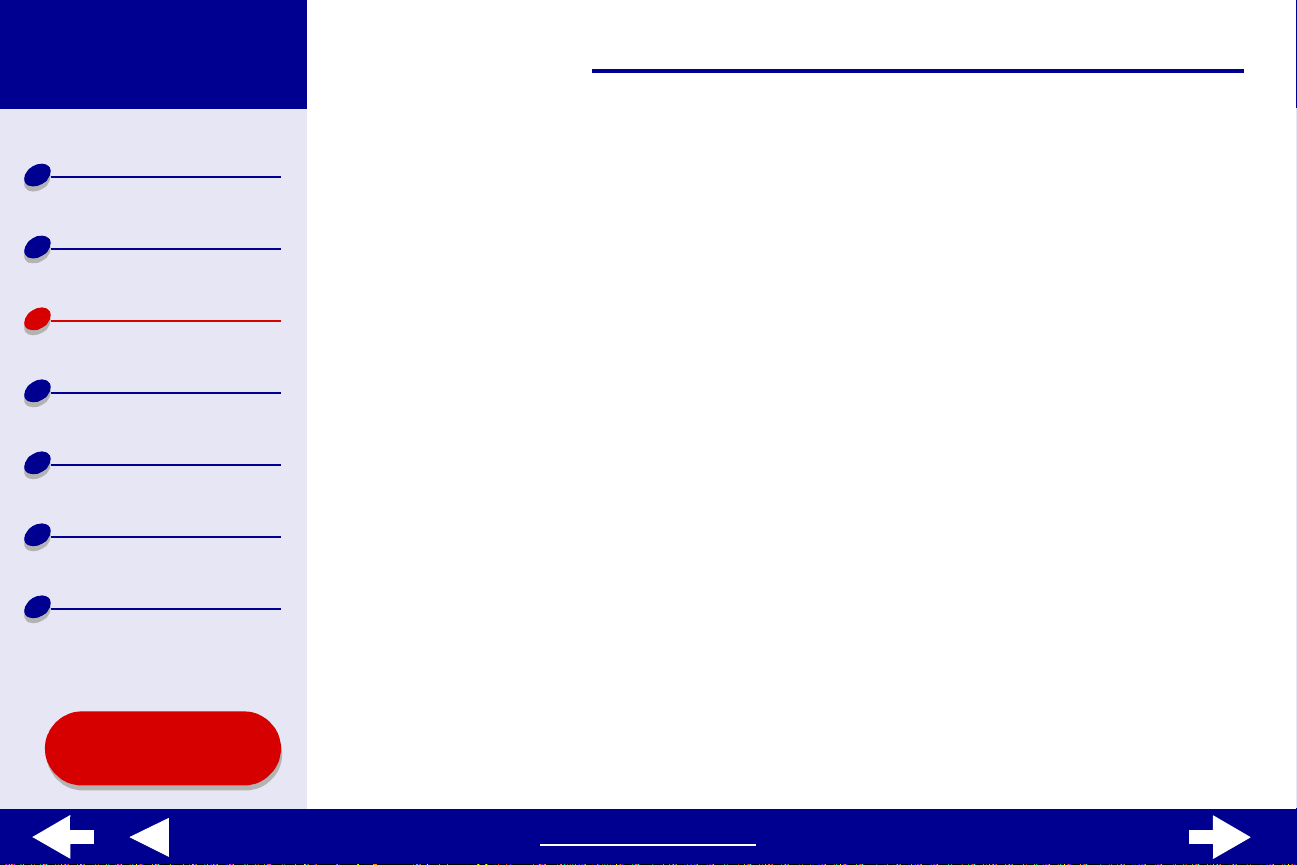
Lexmark Z55
28Utskriftsuppslag
Allmänt om
skrivaren
Standardutskrifter
Utskriftsuppslag
Underhåll
Felsökning
Meddelanden
Index
Steg 2: Anpassa skrivarinställningarna
För hjälp , se Förstå skrivarensdrivrutin.
1 Välj en pappersstorlek och riktning:
a Från programmets Arkiv-meny, välj Utskriftsfor mat.
b I pop-up-menyn Format, välj Lexmark Z55.
c Välj Sidattribut i pop-up-menyn Inställningar.
d Välj en lämplig korts torlek för ditt dokument i pop-up-menyn Pappersstorlek.
e Välj Stående, Liggande eller Omvänt liggande riktning.
f Klicka på OK.
2 Välj en kvalitet och en papperstyp:
a Från programmets Arkiv-meny, välj Skriv ut.
b I pop-up-menyn Skrivare, välj Lexmark Z55.
c Välj Kvalitet & Media i pop-up-menyn uppe till vänster.
d Välj Automatisk avkänning av papperstyp i pop-up-menyn Papperstyp.
Använda denna
handbok...
e Välj Bättre eller Bäst för foto eller gratulationskort. Välj No rmal för andra typer
av kort.
www.lexmark.se
Page 29
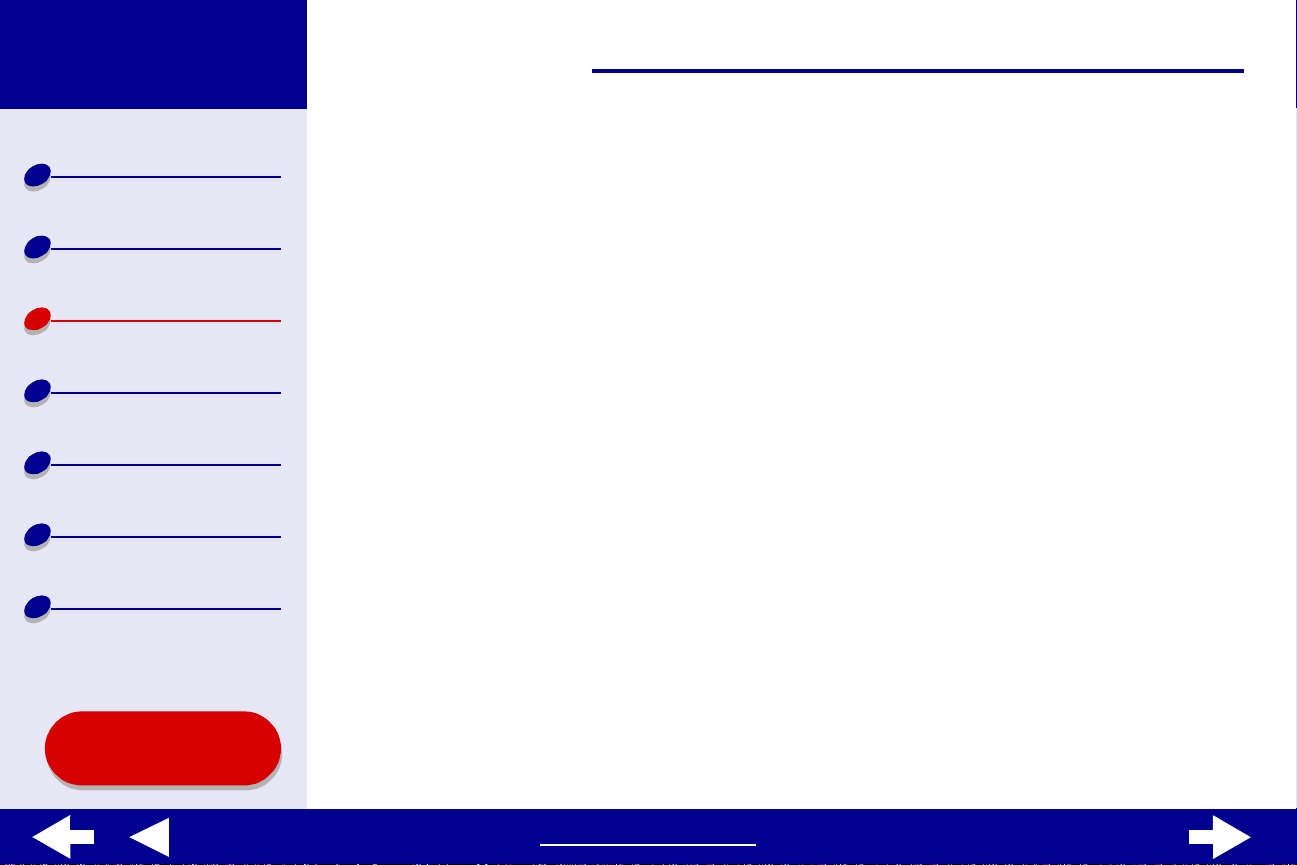
Lexmark Z55
29Utskriftsuppslag
Allmänt om
skrivaren
Standardutskrifter
Utskriftsuppslag
Underhåll
Felsökning
Meddelanden
Index
Obs! Högre utskriftskvali tet ger dokument med högr e kvali tet, men kan ta längre
tid att skriva ut.
Steg 3: Skriv ut korten
Klicka på Skriv ut.
Obs! Ta bort varje kort när det matas ut ur skrivaren och låt det torka innan
du lägger dem i en hög.
Använda denna
handbok...
www.lexmark.se
Page 30
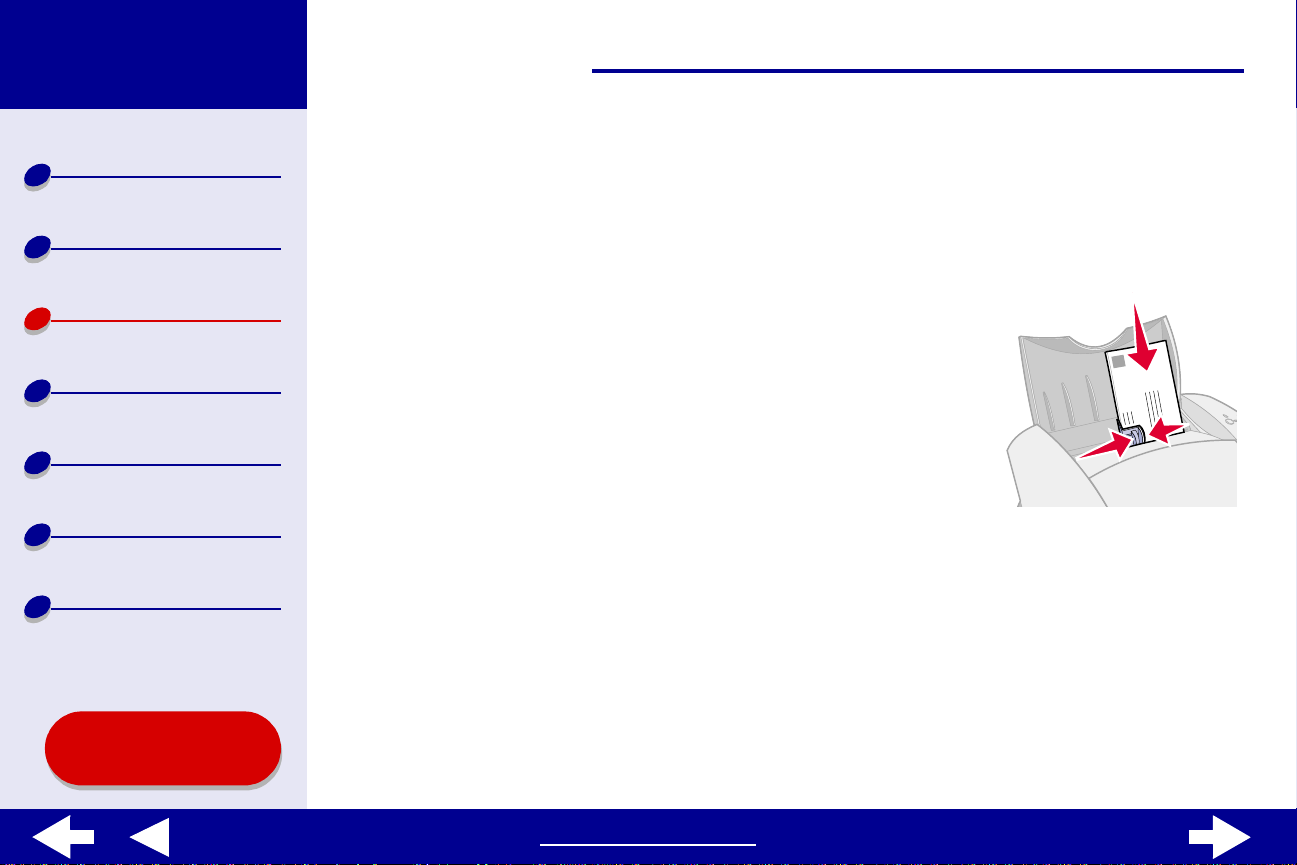
Lexmark Z55
30Utskriftsuppslag
Allmänt om
skrivaren
Standardutskrifter
Utskriftsuppslag
Underhåll
Felsökning
Meddelanden
Index
Skriva ut kuvert
Du kan fylla på med upp till 10 kuv ert, beroende på kuvertets tjocklek.
Steg 1: Fyll på med kuvert
Obs! Använd inte kuvert med hål, fönster,
vadderade, med metallskenor o. dyl,
• Kontrollera att kuverten inte är använda eller skadade.
• Kontrollera att utskriftssidan är vänd mot dig.
• Se till att platsen för frimärke befinner sig i det övre,
vänstra hörnet.
• Fyll på med kuvert vertikalt så att det ligger mot pappersfackets högra sida.
Obs! Tryck inte in kuverten alltför långt i skrivaren.
• Pressa samman och skjut pappersstödet mot kuvertets vänstra kant.
Använda denna
handbok...
www.lexmark.se
Page 31

Lexmark Z55
31Utskriftsuppslag
Allmänt om
skrivaren
Standardutskrifter
Utskriftsuppslag
Underhåll
Felsökning
Meddelanden
Index
Steg 2: Anpassa utskriftsinställningarna
För hjälp , se Förstå skrivarensdrivrutin.
1 Välj en kuvertstorlek och riktning:
a Från programmets Arkiv-meny, välj Utskriftsfor mat.
b I pop-up-menyn Format, välj Lexmark Z55.
c Välj Sidattribut i pop-up-menyn Inställningar.
d Välj liggande riktning.
Obs! Inställningar gjorda från programmet kan kringgå kuvertinställningarna
som gjorts i Utskriftsformat. Se till att Liggande riktning också är va lt
i programmet som du skriver ut från.
e Klicka på OK.
2 Välja en papperstyp och utskriftskvalitet:
a Från programmets Arkivmeny, välj Skriv ut.
b I pop-up-menyn Skrivare, välj Lexmark Z55.
Använda denna
handbok...
c Välj Kvalitet & Media i pop-up-menyn uppe till vänster.
www.lexmark.se
Page 32

Lexmark Z55
32Utskriftsuppslag
Allmänt om
skrivaren
Standardutskrifter
Utskriftsuppslag
Underhåll
Felsökning
Meddelanden
Index
d Välj Normal i fältet Utskriftskvalitet.
e Välj Automatisk avkänning av papperstyp i pop-up-menyn Papperstyp.
Steg 3: Skriv ut dina kuvert
Klicka på Skriv ut.
Obs! Utmatningsfacket rymmer upp till 10 kuvert. För att skriva ut mer
än 10 kuvert, avlägsna de första 10 kuverten med utskrivna kuvert
från utmatningsfacket innan du skriver ut fler.
Använda denna
handbok...
www.lexmark.se
Page 33

Lexmark Z55
33Utskriftsuppslag
Allmänt om
skrivaren
Standardutskrifter
Utskriftsuppslag
Underhåll
Felsökning
Meddelanden
Index
Skriva ut färgbilder i svartvitt
Du kan skriva ut färgbilder i svar tvitt.
Steg 1: Fyll på med papper
• Kontrollera att papperet inte är använt eller skadat.
• Kontrollera att utskriftssidan är vänd mot dig.
• Fyll på med papper vertikalt så att det ligger mot
pappersfackets högra sid a.
Obs! Tryck inte in papperen alltför långt i skrivaren.
• Pressa samman och skjut pappersstödet mot papperets vänstra kant.
Använda denna
handbok...
www.lexmark.se
Page 34

Lexmark Z55
34Utskriftsuppslag
Allmänt om
skrivaren
Standardutskrifter
Utskriftsuppslag
Underhåll
Felsökning
Meddelanden
Index
Steg 2: Anpassa utskriftsinställningarna
För hjälp , se Förstå skrivarensdrivrutin.
1 Från programmets Arkiv-meny, välj Skriv ut.
2 I pop-up-menyn Skrivare, välj Lexmark Z55.
3 Välj Färgalternativ i pop-up-menyn uppe till vänster.
4 I pop-up-menyn Dokumentfärg klickar du på Endast svart.
5 Fortsätt att anpassa inställningarna i dokumentet genom att följa stegen under
Standardutskrifter eller Utskriftsuppslag eller fortsätt med nästa steg.
Steg 3: Skriv ut ditt dokument
Klicka på Skriv ut.
Obs! Utmatningsfacket rymmer upp till 50 ark papper eller 10 fotokort. För att
skriva ut mer än 50 papper , a vlägsna de första 50 papperen med utskrivna
sidor från facket för pappersutmatning och fortsätt därefter skriva ut. För
att skriva ut mer än 10 fotokort, avlägsna de första 10 utskrivna k orten från
utmatningsfacket innan du skriver ut fler.
Använda denna
handbok...
www.lexmark.se
Page 35

Lexmark Z55
35Utskriftsuppslag
Allmänt om
skrivaren
Standardutskrifter
Utskriftsuppslag
Underhåll
Felsökning
Meddelanden
Index
Skriva ut etiketter
Du kan fylla på med upp till 25 etikettark, beroende på arkets tjocklek.
Steg 1: Fyll på med etiketter
• Använd bara etiketter som är avsedda för
bläckstråleskrivare.
• Om dina etiketter levererades med instruktioner bör
du läsa dessa noga.
• Kontrollera att etiketterna inte är använda eller skadade.
• S k riv inte ut närmare än 1 mm (0,04 tum) från
papperskanten på arket.
• Kontrollera att det inte saknas eller finns några skadade etiketter på arket.
• Kontrollera att utskriftssidan är vänd mot dig.
• Fyll på med etiketter vertikalt så att de ligger mot pappersfackets högra sida.
Obs! Tryck inte in etikettarken alltför långt i skrivaren.
Använda denna
handbok...
• Pressa samman och skjut pappersstödet mot etikettarkets vänstra kant.
www.lexmark.se
Page 36

Lexmark Z55
36Utskriftsuppslag
Allmänt om
skrivaren
Standardutskrifter
Utskriftsuppslag
Underhåll
Felsökning
Meddelanden
Index
Steg 2: Anpassa inställningarna för utskrift
För hjälp , se Förstå skrivarensdrivrutin.
1 Välj en pappersstorlek och riktning:
a Från programmets Arkiv-meny, välj Utskriftsfor mat.
b I pop-up-menyn Format, välj Lexmark Z55.
c Välj Sidattribut i pop-up-menyn Inställningar.
d Välj A4 eller U.S. Letter i fältet Pappersstorlek.
e Välj Stående eller Liggande riktning.
f Klicka på OK.
2 Välj en papperstyp och en kvalitet:
a Från programmets Arkiv-meny, välj Skriv ut.
b I pop-up-menyn Skrivare, välj Lexmark Z55.
c Välj Kvalitet & Media i pop-up-menyn uppe till vänster.
d Välj Automatisk avkänning av papperstyp i pop-up-menyn Papperstyp.
Använda denna
handbok...
e Välj Normal i fältet Utskriftskvalitet.
www.lexmark.se
Page 37

Lexmark Z55
37Utskriftsuppslag
Allmänt om
skrivaren
Standardutskrifter
Utskriftsuppslag
Underhåll
Felsökning
Meddelanden
Index
Obs! Högre utskriftskvali tet ger dokument med högr e kvali tet, men kan ta längre
tid att skriva ut.
Steg 3: Skriv ut etiketterna
Klicka på Skriv ut.
Obs! Utmatningsfacket rymmer upp till 10 etikettark. För att skriva ut mer
än10ark, avlägsna de första 10 arken med utskrivna etiketter från
utmatningsfacket innan du skriver ut fler.
Använda denna
handbok...
www.lexmark.se
Page 38

Lexmark Z55
38Utskriftsuppslag
Allmänt om
skrivaren
Standardutskrifter
Utskriftsuppslag
Underhåll
Felsökning
Meddelanden
Index
Skriva ut flygblad
Du kan spara papper genom att skriva ut miniatyrer. Miniatyrer är flera sidors utskrift på ett
enda pappersark. Du kan fylla på med upp t ill 100 ark papper åt gången, beroende på arke ts
tjocklek.
Steg 1: Fyll på med papper
• Om ditt papper levererades med instruktioner bör du läsa
dessa noga.
• Kontrollera att papperet inte är använt eller skadat.
• Kontrollera att utskriftssidan är vänd mot dig.
• Fyll på med papper vertikalt så att det ligger mot
pappersfackets högra sid a.
Obs! Tryck inte in papperen alltför långt i skrivaren.
• Pressa samman och skjut pappersstödet mot papperets vänstra kant.
Använda denna
handbok...
www.lexmark.se
Page 39

Lexmark Z55
39Utskriftsuppslag
Allmänt om
skrivaren
Standardutskrifter
Utskriftsuppslag
Underhåll
Felsökning
Meddelanden
Index
Steg 2: Anpassa skrivarinställningarna
För hjälp , se Förstå skrivarensdrivrutin.
Du kan skriva ut miniatyrer på en sida eller på båda sidor av papperet.
1 Välj en pappersstorlek och riktning:
a Från programmets Arkiv-meny, välj Utskriftsfor mat.
b I pop-up-menyn Format, välj Lexmark Z55.
c Välj Sidattribut i pop-up-menyn Inställningar.
d Välj Pappersstorlek för att välja en lämplig pappersstorlek.
e Välj Stående, Liggande eller Omvänt liggande riktning.
f Klicka på OK.
2 Välj en papperstyp och en kvalitet:
a Från programmets Arkiv-meny, välj Skriv ut.
b I pop-up-menyn Skrivare, välj Lexmark Z55.
c Välj Kvalitet & Media i pop-up-menyn uppe till vänster.
Använda denna
handbok...
d Välj Automatisk avkänning av papperstyp i pop-up-menyn Papperstyp.
www.lexmark.se
Page 40

Lexmark Z55
40Utskriftsuppslag
Allmänt om
skrivaren
Standardutskrifter
Utskriftsuppslag
Underhåll
Felsökning
Meddelanden
Index
e Välj en utskriftskvalitet för dokumentet.
f Välj Layout i pop-up-menyn uppe till vänster.
g I pop-up-menyn Sidor per Ark, ange hur många sidor som ska skrivas ut på varje
ark.
h I fältet Sidorientering, klick på den bild som visar den ordning som du vill att
sidorna ska skrivas ut på arket.
i Välj en ram i pop-up-menyn Ram om du vill skriv a ut en ram runt varje utskrift.
Steg 3: Skriv ut miniatyrerna
Klicka på Skriv ut.
Använda denna
handbok...
www.lexmark.se
Page 41

Lexmark Z55
41Utskriftsuppslag
Allmänt om
skrivaren
Standardutskrifter
Utskriftsuppslag
Underhåll
Felsökning
Meddelanden
Index
Skriva ut på transferpapper
Du kan fylla på med upp till 25 transferpapper, beroende på transferpapperets tjocklek.
Du kanske behöver testa utskriften av dokumentet på vanligt papper innan du skriver ut
på transferpapperet. På det sättet kan du k ontrollera din utskrift så att du inte använder
ditt transferpapper i onödan. Fyll på med transferpapper när du är nöjd med utskriften.
Steg 1: Fyll på med transferpapper
• Om dina transferpapper levererades med instruktioner
bör du läsa dessa noga.
• Kontrollera att transferpapperen inte är använda eller
skadade.
• Kontrollera att utskriftssidan (b lank) är vänd mot dig.
• Fyll på med transferpapper vertikalt så att de ligger mot pappersfackets högra sida.
Obs! Tryck inte in transferpapperen alltför långt i skrivaren.
• Pressa samman och skjut pappersstödet mot transferpapperets vänstra kant.
Använda denna
handbok...
www.lexmark.se
Page 42

Lexmark Z55
42Utskriftsuppslag
Allmänt om
skrivaren
Standardutskrifter
Utskriftsuppslag
Underhåll
Felsökning
Meddelanden
Index
Använda denna
handbok...
Steg 2: Anpassa utskriftsinställningarna
För hjälp , se Förstå skrivarensdrivrutin.
1 Välja pappersstorlek:
a Från programmets Arkiv-meny, välj Utskriftsfor mat.
b Välj Lexmark Z55 i pop-up-menyn Format.
c Välj Sidattribut i pop-up-menyn Inställningar.
d Välj Pappersstorlek för att välja en lämplig
pappersstorlek.
e Välj Stående, Liggande eller Omvänt liggande riktning.
f Klicka på OK.
2 Välj en kvalitet och en papperstyp:
a Från programmets Arkiv-meny, välj Skriv ut.
b I pop-up-menyn Skrivare, välj Lexmark Z55.
c Välj Kvalitet & Media i pop-up-menyn uppe till vänster.
d Välj Normal utskriftskvalitet.
e Välj Transferpapper i pop-up-men yn Papperstyp.
www.lexmark.se
Page 43

Lexmark Z55
43Utskriftsuppslag
Allmänt om
skrivaren
Standardutskrifter
Utskriftsuppslag
Underhåll
Felsökning
Meddelanden
Index
Obs! När du väljer Transferpapper kommer utskriften att automatiskt
spegelvändas. Kontrollera att du inte väljer ett alternativ som
spegelvänder bilden i det prog ram som du skriver ut från.
f Om programmet som du skriver ut från spegelvänder bilden, följ dessa steg:
– Välj Avancerad layout i pop-up-menyn uppe ti ll vänster.
– Se till att alternativet Spegelvänt inte är förbockat.
Steg 3: Skriv ut dina transferpapper
Klicka på Skriv ut.
Obs! För att förhindra utsmetning bör du ta hand om varj e transferpapper
efterhand som de matas ut ur skrivar en, och därefter l åter dem torka innan
du lägger dem i en hög.
Använda denna
handbok...
www.lexmark.se
Page 44

Lexmark Z55
44Utskriftsuppslag
Allmänt om
skrivaren
Standardutskrifter
Utskriftsuppslag
Underhåll
Felsökning
Meddelanden
Index
Skriva ut OH-film
Du kan fylla på med upp till 10 OH-filmer åt gången, beroende på filmens tjocklek.
Steg 1: Fyll på med OH-film
• Använd OH-film som är avsedda för bläckstråleskrivare.
• Om OH-filmen har vidhäftade skiljeark måste du ta bort
skiljearket fr ån OH-filmen innan du fylle r på dem i
skrivaren.
• Kontrollera att OH-filmen inte är använd eller skadad.
• O m dina OH-filmer levererades med instruktioner bör du läsa dessa noga.
• Kontrollera att den grövre sidan (utskriftssidan) är vänd mot dig. Om dina OH-ark har
en löstagbar remsa, ska denna remsa vara riktad från dig och var a nedåtvänd.
• Fyll på med OH-filmer vertikalt så att de ligger mot pappersfackets högra sida.
Obs! Tryck inte in OH-filmen alltför långt i skrivaren.
• Pressa samman och skjut pappersstödet mot OH-filmens vänstra kant.
Använda denna
handbok...
www.lexmark.se
Page 45

Lexmark Z55
45Utskriftsuppslag
Allmänt om
skrivaren
Standardutskrifter
Utskriftsuppslag
Underhåll
Felsökning
Meddelanden
Index
Steg 2: Anpassa utskriftsinställningarna
För hjälp , se Förstå skrivarensdrivrutin.
1 Välja pappersstorlek:
a Från programmets Arkiv-meny, välj Utskriftsfor mat.
b Välj Lexmark Z55 i pop-up-menyn Format.
c Välj Sidattribut i pop-up-menyn Inställningar.
d Välja en pappersstorlek.
e Klicka på OK.
2 Välj en kvalitet och en papperstyp:
a Från programmets Arkiv-meny, välj Skriv ut.
b I pop-up-menyn Skrivare, välj Lexmark Z55.
c Välj Kvalitet & Media i pop-up-menyn uppe till vänster.
d Välj Automatisk i pop-up-menyn Papperstyp.
e Välj Normal eller Bättre som utskriftskvalitet.
Använda denna
handbok...
www.lexmark.se
Page 46

Lexmark Z55
46Utskriftsuppslag
Allmänt om
skrivaren
Standardutskrifter
Utskriftsuppslag
Underhåll
Felsökning
Meddelanden
Index
Obs! Högre utskriftskvali tet ger dokument med högr e kvali tet, men kan ta längre
tid att skriva ut.
Steg 3: Skriv ut din OH-film
Klicka på Skriv ut.
Obs! För att förhindra utsmetning bör du ta hand om varj e utskrift av OH-filmen
efterhand som de matas ut ur skrivar en, och därefter l åter dem torka innan
du lägger dem i en hög. Det kan ta upp till 15 minuter för en OH-film att
torka.
Använda denna
handbok...
www.lexmark.se
Page 47

Lexmark Z55
47Utskriftsuppslag
Allmänt om
skrivaren
Standardutskrifter
Utskriftsuppslag
Underhåll
Felsökning
Meddelanden
Index
Skriva ut enbanderoll
Obs! En del program och vissa operativsystem har inte stöd för utskrift
på banderoll.
Steg 1: Fyll på med banderollpapper
Kontrollera att banderollpapperet inte är an vänt eller
skadat.
1 Avlägsna eventuella papper från pappersfac ket.
Använda denna
handbok...
www.lexmark.se
Page 48

Lexmark Z55
48Utskriftsuppslag
Allmänt om
skrivaren
Standardutskrifter
Utskriftsuppslag
Underhåll
Felsökning
Meddelanden
Index
2 Håll tummarna framför pappersfacket och lägg
händerna runt sidorna på pappersfacket.
3 Med händerna i denna position, tryck med
tummarna så att pappersfacket böjs något och
lyft sedan bort pappersfack et från skrivaren som
visas.
4 Riv av sidorna för banderollpappren plus en
extra sida och placera dem bakom skrivaren.
Använda denna
handbok...
www.lexmark.se
Page 49

Lexmark Z55
49Utskriftsuppslag
Allmänt om
skrivaren
Standardutskrifter
Utskriftsuppslag
Underhåll
Felsökning
Meddelanden
Index
5 Mata in den fria änden av
papperets framkant i skrivaren
med högerkanten mot
pappersfacket.
Obs! Tryck inte in
papperen alltför långt
i skrivaren eftersom
det kan ge upphov till
pappersstopp. För
hjälp, se Rensa fel
inmatat papper eller
pappersstopp.
6 Pressa samman och skjut pappersstödet mot banderollpapperets vänst ra kant.
Använda denna
handbok...
www.lexmark.se
Page 50

Lexmark Z55
50Utskriftsuppslag
Allmänt om
skrivaren
Standardutskrifter
Utskriftsuppslag
Underhåll
Felsökning
Meddelanden
Index
Steg 2: Anpassa utskriftsinställningarna
För hjälp , se Förstå skrivarensdrivrutin.
1 Välj en pappersstorlek och riktning:
a Från programmets Arkiv-meny, välj Utskriftsfor mat.
b Välj Lexmark Z55 i pop-up-menyn Format.
c Välj Sidattribut i pop-up-menyn Inställningar.
d Välj en papperstorlek, antingen A4-banderoll ell e r U.S. Letter-banderoll.
Obs! Om du väljer fel pappersstorlek kan det ge upphov till pappersstopp.
Förhjälp, se Rensa fel inmatat papper eller pappersstopp.
e Välj Stående eller Liggande riktning.
f Klicka på OK.
2 Välj en papperstyp och en kvalitet:
a Från programmets Arkiv-meny, välj Skriv ut.
b I skrivarens pop-up-meny, välj Lexmark Z55.
Använda denna
handbok...
c Välj Kvalitet & Media i pop-up-menyn uppe till vänster.
www.lexmark.se
Page 51

Lexmark Z55
51Utskriftsuppslag
Allmänt om
skrivaren
Standardutskrifter
Utskriftsuppslag
Underhåll
Felsökning
Meddelanden
Index
d Välj Automatisk avkänning av papperstyp i pop-up-menyn Papperstyp.
e Välj Normal som utskriftskvalitet.
Steg 3: Skriv ut banderollen
1 Klicka på Skriv ut.
2 När banderollutskriften avslut ats:
a Tryck på pappersmatningsknappen för att mat a eventuellt överflödigt papper
genom skrivaren.
Använda denna
handbok...
www.lexmark.se
Page 52

Lexmark Z55
52Utskriftsuppslag
Allmänt om
skrivaren
Standardutskrifter
Utskriftsuppslag
Underhåll
Felsökning
Meddelanden
Index
b Lyft pappersfacket med framsidan vänd mot
dig. Fr amsidan på pappersfacket är den sida
med kanter.
c Håll tummarna framför pappersfacket och
lägg händerna runt sidorna på pappersfac ket.
Vik pappersfacket (genom att trycka
tummarna från dig) och stoppa in
pappersfacket i skrivaren som visas. Riv
av banderollpapperet längs perforeringen
(om det finns något extra papper).
Använda denna
handbok...
www.lexmark.se
Page 53

Lexmark Z55
53Underhåll
Allmänt om
skrivaren
Standardutskrifter
Utskriftsuppslag
Underhåll
Felsökning
Meddelanden
Index
• Byta ut b läckpatronen
• Justera skrivhuvuden
• Rensa bläckpatronernas munstycken
• Torka av bläckpatronernas munstycken och
kopparkontakter
• Bevara bläckpatronerna
• Beställa förbrukningsartiklar
Använda denna
handbok...
www.lexmark.se
Page 54

Lexmark Z55
54Underhåll
Allmänt om
skrivaren
Standardutskrifter
Utskriftsuppslag
Underhåll
Felsökning
Meddelanden
Index
Byta ut bläckpatronen
Innan du installerar en ny ell e r utbytesbläckpatron, ta bort den använda.
Ta bor t den använda bläckpatronen
1 Se till att strömindikatorn lyser.
2 Öppna frontluckan.
Bläckpatronshållaren förflyttar sig till
installationsläget, såvida inte skrivaren
är upptagen.
Använda denna
handbok...
www.lexmark.se
Page 55

Lexmark Z55
Allmänt om
skrivaren
Standardutskrifter
Utskriftsuppslag
Underhåll
Felsökning
abTryck på fliken på
bläckpatronshållaren
för att öppna loc ke t på
bläckpatronshållaren.
55Underhåll
Ta bort
bläckpatronen.
Meddelanden
Index
Använda denna
handbok...
3 Förvara bläckpatronen i en lufttät behållare, eller släng bort den.
www.lexmark.se
Page 56

Lexmark Z55
56Underhåll
Allmänt om
skrivaren
Standardutskrifter
Utskriftsuppslag
Underhåll
Felsökning
Meddelanden
Index
Installera en bläckpatron
Använd f örbrukningsartiklar från Lexmark för bästa möjliga resultat. Om du an vänd er påfyllda
bläckpatroner kan detta påverka utskriftskvaliteten och skada skriv a ren.
1 Om du installerar en ny b läckpatro n ska du ta bort
klisterlappen med den genomskinliga tejpen från
bläckpatronens bak- och undersida.
Varning! Vidrör eller a v lägsna inte
kopparkontakterna på bläckpatronens
bak- och undersida.
Använda denna
handbok...
www.lexmark.se
Page 57

Lexmark Z55
57Underhåll
Allmänt om
skrivaren
Standardutskrifter
Utskriftsuppslag
Underhåll
Felsökning
Meddelanden
Index
2 Sätt i färgpatronen i den högra bläckpatronshållaren. Sätt i den svarta bläckpatronen
i den vänstra bläckpatronshållaren.
Sätt i bläckpatronen
a
ibläckpatronshållaren.
Stäng
b
bläckpatronshållarens
lock ordentligt.
KNÄPP
3 Stäng frontluckan.
Obs! Frontluckan måste vara stängd för att ett nytt utskriftsjobb ska kunna
startas.
Använda denna
handbok...
www.lexmark.se
Page 58

Lexmark Z55
58Underhåll
Allmänt om
skrivaren
Standardutskrifter
Utskriftsuppslag
Underhåll
Felsökning
Meddelanden
Index
Ange inställningar för bläckpatroner i skrivarens drivrutin
Installera bläckpatronerna innan du anger inställningarna för bläckpatroner i skrivarens
drivrutin. För hjälp, se Installera en bläckpatron.
1 När du har installerat den nya bläckpatronen, välj Da tor i Finder och dubbelklic ka
på diskikonen OS X mappen Library mappen Skrivare mappen Lexmark.
2 Dubbelkicka på ikonen Lexmark Z55 Verktyg.
3 Klicka på knappen Installera/byt bläckpatron.
4 Välj den typ av bläckpatron som du har installerat.
5 Viktigt: För att få rätta bläcknivåer, ange om patronen är en Ny patron eller
en Gammal patron.
6 Klicka på OK.
7 Välj att justera skrivhuvuden automatiskt ell e r manuellt.
Använda denna
handbok...
www.lexmark.se
Page 59

Lexmark Z55
59Underhåll
Allmänt om
skrivaren
Standardutskrifter
Utskriftsuppslag
Underhåll
Felsökning
Meddelanden
Index
8 Klicka på Fortsätt för att skriva ut en justeringssida.
9 Följ instruktionerna på skärmen för att slutföra justeringen av skrivhuvudena.
Förhjälp, se Justera skrivhuvuden.
Använda denna
handbok...
www.lexmark.se
Page 60

Lexmark Z55
60Underhåll
Allmänt om
skrivaren
Standardutskrifter
Utskriftsuppslag
Underhåll
Felsökning
Meddelanden
Index
Använda denna
handbok...
Justera skrivhuvuden
Vanligtvis justerar du endast skrivhuvuden när du har installerat eller bytt en bläckpatron.
Du kan dock även behöva justera skrivhu vuden när:
• Tecken har fel form eller är ojämnt justerade vid vänstermarginalen.
• Vertikala, raka linjer är ojämna.
För att justera skrivhuvudena:
1 Fyll på med vanligt papper. För hjälp, se Fyll på med papper.
2 I Finder, klicka på Dator och därefter dubbelklickar du på diskikonen OS X mappen
Library mappen Skrivare mappen Lexmark.
3 Dubbelklicka på ikonen Lexmark Z55 Verktyg.
4 Klicka på Justera skrivhuvuden under fliken Bläckpatroner.
Dialogrutan Justera skrivhuvuden visas.
5 Bestäm dig för hur du vill justera skrivhuvudena:
– Om du väljer Automati sk justering (rekommenderas) kommer skrivaren att känna
av den bästa justeringen och justerar skrivhuvudena automatiskt.
– Om du väljer Manuell justering måste du ange justeringsv är dena utifrån den
utskrivna sidan:
www.lexmark.se
Page 61

Lexmark Z55
61Underhåll
Allmänt om
skrivaren
Standardutskrifter
Utskriftsuppslag
Underhåll
Felsökning
Meddelanden
Index
a Om du väljer att manuellt justera skrivhuvudena, leta upp numret under den
mörkaste pilen i varje justeringsgrupp.
b Använd pilarna i dialogrutan Justera skrivhuvuden för att välja det nummer som
svarar mot den mörkaste pilen på den utskrivna sidan för varje justeringsgrupp,
och klicka sedan på OK.
Om justeringssidan inte skrivs ut, se till att du har tagit bo rt klisterlappen med den
genomskinliga tejpen från båda patronerna. För hjälp, se Installera en
bläckpatron.
Använda denna
handbok...
www.lexmark.se
Page 62

Lexmark Z55
62Underhåll
Allmänt om
skrivaren
Standardutskrifter
Utskriftsuppslag
Underhåll
Felsökning
Meddelanden
Index
Använda denna
handbok...
Rensa bläckpatronernas munstycken
För att förbättra utskrifternas kvalitet kan du behöva rensa bläckpatronens munstycken.
Rensa munstyck ena när:
• Tecken inte skrivs ut ordentligt. • Vertikala, raka linjer är ojämna.
• Vita fläckar syns i grafik eller text. • Färgerna i utskriften är svaga eller skiljer
sig från färgerna på skärmen.
• Utskriften är suddig eller alltför mörk.
För att rensa munstyckena:
1 Fyll på med papper i skrivaren. För hjälp, se Fyll på med papper.
2 Öppna Lexmark Z55 Verktyg.
3 Under fliken Bläckpatroner, klicka på Rensa munstycken.
En sida skrivs ut där bl äck trycks ut genom munstyckena och därigenom avlägsnar
event uella proppar.
4 Skriv ut dokumentet igen för att bekräfta att utskriftskvaliteten har förbättrats.
5 För att ytterligare förbättra utskriftskvaliteten, försök att Torka av bläckpatronernas
munstycken och kopparkontakter, och skriv sedan ut dokumentet igen. Om
utskriftskvaliteten inte har förbättrats, försök att Rensa bläckpatronernas
munstycken upp till två gånger till.
www.lexmark.se
Page 63

Lexmark Z55
63Underhåll
Allmänt om
skrivaren
Standardutskrifter
Utskriftsuppslag
Underhåll
Felsökning
Meddelanden
Index
Torka av bläckpatronernas munstycken och
kopparkontakter
Om utskriftskvaliteten inte förbättras ef te r Rensa bläckpatronernas munstycken, kan det
finnas intorkat bläck på munstyck ena eller kopparkontakterna.
1 Ta bort bläckpatronen. För hjälp, se Byta ut bläckpatronen.
2 Fukta en ren, luddfri trasa med v atten.
Håll trasan mot munstyckena
i ungefär tre sekunder.
Gnugga försiktigt och torka
i en riktning.
Munstycken
Kopparkontakter
Använd en annan ren del a v tra sa n.
ba
Håll trasan mot kopparkontakterna
i ungefär tre sekunder. Gnugga
försiktigt och torka i en riktning.
Använda denna
handbok...
3 Låt munstyckena och kopparkontakterna torka ordentligt.
www.lexmark.se
Page 64

Lexmark Z55
64Underhåll
Allmänt om
skrivaren
Standardutskrifter
Utskriftsuppslag
Underhåll
Felsökning
Meddelanden
Index
4 Sätt tillbaka bläckpatronerna, och skriv sedan ut dokumentet igen.
5 Om utskriftskvalit eten inte har förbättrats, försök att Rensa bläckpatronernas
munstycken upp till två gånger till.
6 Om utskriftskvaliteten fortfarande är dålig, byt bläckpatronerna. För hjälp, se Byta ut
bläckpatronen.
Använda denna
handbok...
www.lexmark.se
Page 65

Lexmark Z55
65Underhåll
Allmänt om
skrivaren
Standardutskrifter
Utskriftsuppslag
Underhåll
Felsökning
Meddelanden
Index
Bevara bläckpatronerna
Gör så här för att bläckpatronerna ska hålla så länge som möjligt och för bästa
skrivarprestanda:
• Låt nya bläckpatroner ligga kvar i förpackningen till dess att du ska installera dem.
• Ta inte ut en bläckpatron ur skrivaren utom för att byta, rengöra eller lagra den i en
lufttät behållare. Pa tronen kommer inte att ge korrekta utskrifter om du låter den ligga
oskyddad under en längre tid.
Lexmarks skrivargaranti omfattar inte reparation av skador som orsakats av en påfylld
bläckpatron. Lexmark rekommenderar inte att påfyllda bläckpatroner används. Om påfyllda
bläckpatroner används kan detta påverka utskriftskvaliteten och skada skrivaren. Använd
förbrukningsartiklar från Lexmark för bästa möjliga resultat.
Använda denna
handbok...
www.lexmark.se
Page 66

Lexmark Z55
66Underhåll
Allmänt om
skrivaren
Standardutskrifter
Utskriftsuppslag
Underhåll
Felsökning
Meddelanden
Index
Beställa förbrukningsartiklar
För att beställa förbrukningsartiklar kontakta Lexmark webbplats på www.le xmark.se.
Del: Artikelnummer:
Färgpatron 83 eller 88
SvartPatron 82
USB-kabel 12A2405
Använda denna
handbok...
www.lexmark.se
Page 67

Lexmark Z55
67Felsökning
Allmänt om
skrivaren
Standardutskrifter
Utskriftsuppslag
Underhåll
Felsökning
Meddelanden
Index
• Lösa allmänna utskriftsproblem
• Lösa problem vid installati onen av skrivarens drivrutin
• Lösa problem i samband med nätverksutskrift
• Förstå felmeddelanden och blinkande indikeringar
• Lösa problemet med enmisslyckad eller långsam utskrift
• Rensa fel inmatat papper eller pappersstopp
• Förbättra utskriftskvaliteten
• Lösa problem med specialpapper
• Justeringssidan skrivs inte ut
Använda denna
handbok...
www.lexmark.se
Page 68

Lexmark Z55
68Felsökning
Allmänt om
skrivaren
Standardutskrifter
Utskriftsuppslag
Underhåll
Felsökning
Meddelanden
Index
Använda denna
handbok...
Lösa allmänna utskriftsproblem
När ett problem har uppstått med skrivaren, börja med att kontrollera följande:
• Strömförsörjningsenheten är ordentligt anslu ten till skrivaren och till ett jordat
vägguttag.
• Både datorn och skrivaren är på. Om du använder skrivaren i ett nätverk, se
till att din Lexmark adapter är på och att indikeringslamporna lyser. För hjälp,
se dokumentationen om adaptern.
• Inga skrivarindikeringar blinkar. För hjälp, se Förstå felmeddelanden och b linkande
indikeringar.
• USB-kabeln är ordentligt ansluten ti ll både skrivaren och datorn eller Lexmark-
adaptern.
• Skrivarens drivrutin är installerad på rätt sätt:
a I Finder , klicka på Dator OS X disk Library Skrivare Lexmark.
b Om det inte visas något Lexmark Z55 Verktyg, installera skrivarens drivrutin.
• Papperet har fyllts på riktigt. För hjälp, se Fyll på med papper.
• Du har installerat bläckpatronerna på rätt sätt. För hj älp, se Byta ut bläckpatronen.
www.lexmark.se
Page 69

Lexmark Z55
69Felsökning
Allmänt om
skrivaren
Standardutskrifter
Utskriftsuppslag
Underhåll
Felsökning
Meddelanden
Index
• Skrivaren är inställd som standar d eller aktuell skrivare.
För att ställa in skrivaren som standardskrivare:
a I Finder , klicka på ikonen Program.
b I mappen Program, dubbelklicka på ikonen Verktyg och dubbelklicka sedan
på Utskriftscentralen.
c Vid behov, klicka på Visa skrivarlista i meny n Skrivare.
d Välj Lexmark Z55 i listan.
e I menyn Skrivare, välj Ange som standard.
För att ställa in skrivaren som aktuell skrivare:
a Från programmets Arkiv-meny, välj Skriv ut.
b I pop-up-menyn Format, välj Lexmark Z55.
• Skrivaren är direkt ansluten till datorn, en nätverksanslutning, eller via en Lexmark-
adapter.
När du har kontroll erat alla ovanstående punkter, försök att Skriva ut en testsida.
Använda denna
handbok...
www.lexmark.se
Page 70

Lexmark Z55
70Felsökning
Allmänt om
skrivaren
Standardutskrifter
Utskriftsuppslag
Underhåll
Felsökning
Meddelanden
Index
Skriva ut en testsida
1 I Finder, klicka på Dator och därefter dubbelklickar du på diskikonen OS X mappen
Library mappen Skrivare mappen Lexmark.
2 Dubbelklicka på ikonen Lexmark Z55 Verktyg.
3 Klicka på Skriv ut testsida under fliken Bläckpatroner, för att säkerställa att skr ivaren
fungerar som den ska.
– Om en testsida skrivs ut betyder det att skrivaren fungerar. Mer information finns
i dokumentationen för det program du använde för att skapa dokumentet.
– Om testsidan inte skrivs ut, se Det går inte att skriva ut någon testsida.
Använda denna
handbok...
www.lexmark.se
Page 71

Lexmark Z55
71Felsökning
Allmänt om
skrivaren
Standardutskrifter
Utskriftsuppslag
Underhåll
Felsökning
Meddelanden
Index
Använda denna
handbok...
Lösa problem vid installationen av skrivarens
drivrutin
Om skrivarens drivrutin inte installerats som den ska, visas ett
kommunikationsfelmeddelande när du försöker skriva ut. Du kan behöva avinstallera
skrivarens drivrutin och sedan åter installera det.
Avinstallera skrivarens drivrutin
1 Sätt i CD-skivan med skrivarens drivrutin.
Lexmark installationss kärm visas.
2 Dubbelklicka på CD-ikonen.
3 Dubbelklicka på Installera OS X.
4 Klicka på Avinstallera.
5 Följ instruktionerna på skärmen för att avinstallera skr ivarens drivrutiner.
6 Fortsätt med Installera skrivarens drivrutin.
Obs! Om installationsprogrammet inte startade automatiskt, dubbelklicka
på installationsikonen för att starta installationsprogrammet.
www.lexmark.se
Page 72

Lexmark Z55
72Felsökning
Allmänt om
skrivaren
Standardutskrifter
Utskriftsuppslag
Underhåll
Felsökning
Meddelanden
Index
Använda denna
handbok...
Installera skr ivarens driv rutin
Du kan installera skrivarens drivrutin med hjälp av den CD som levererades med skr ivaren,
eller kan du ladda ner den från Lexm ark webbplats på www.lexmark.se.
För information om hur du ansluter din skrivare till ett nätverk med en Lexmark adapter, läs
den dokumentation som följde med din adapter.
Använda CD:n som levererades med skrivaren
1 Stäng alla öppna program.
2 När skrivbordet kommer upp sätter du i CD:n med skrivarens drivrutin.
3 Dubbelklicka på Lexmark Z55 CD.
4 Dubbelklicka på Installera OS X.
5 Klicka på Installera och godkänn.
Obs! Om dialogrutan Skrivarval eller ny Nätverksskrivare hittad visas, följ de
instruktioner som visas. Klicka på ? på skärmen eller kontakta din
nätverksadministratör för hjälp.
6 Välj det land eller den region som ligger närmast dig om ditt land inte finns med i listan.
7 Klicka på Fortsätt.
www.lexmark.se
Page 73

Lexmark Z55
73Felsökning
Allmänt om
skrivaren
Standardutskrifter
Utskriftsuppslag
Underhåll
Felsökning
Meddelanden
Index
8 Följ instruktionerna på skärmen för att slutföra installationen av skrivarens drivrutin.
9 I fönstret Skrivarval, klicka på Öppna Utskriftscentralen.
Obs! Skrivaren Lexmark Z55 ska nu visas i Utskriftscentralen eftersom den
automatiskt lagts till. Om den inte gör det, klicka på Lägg till skrivare.
10 Klicka på den röda stängningsknappen för att stänga Utskriftscentralen.
11 I fönstret Skrivarval, klicka på Fortsätt.
12 Klicka på Fortsätt för att skriva ut en justeringssida som ska användas för att
automatiskt justera skrivhuvudena.
– Om ingen justeringssida skrivs ut, kontroll e ra att du installerade
bläckpatronerna på rätt sätt. För hjälp, se Installera en bläckpatron.
– Om papper har fastnat i skrivaren, följ instruktionerna i felmeddelandet som
visas. För hjälp, se Rensa fel inmatat papper eller pappersstopp.
Använda Internet
1 Se till att Stuffit Expander är installerat i ditt system.
2 Väl rätt drivrutin för ditt operativsystem på Lexmark webbplats, www.lexmark.se.
Använda denna
handbok...
3 Klicka på binhex-filen (.hqx) för att ladda ner och installera.
www.lexmark.se
Page 74

Lexmark Z55
74Felsökning
Allmänt om
skrivaren
Standardutskrifter
Utskriftsuppslag
Underhåll
Felsökning
Meddelanden
Index
4 Använd Stuffit Expander för att packa upp filen på skrivbordet.
5 Dubbelklicka på mappen för att öppna den.
6 Dubbelklicka på Installera.
7 Följ instruktionerna på datorskärmen för att installera skrivarens drivrutiner.
Använda denna
handbok...
www.lexmark.se
Page 75

Lexmark Z55
75Felsökning
Allmänt om
skrivaren
Standardutskrifter
Utskriftsuppslag
Underhåll
Felsökning
Meddelanden
Index
Lösa problem i samband med nätverksutskrift
För hjälp , se först Lösa allmänna utskriftsproblem.
Ett eller fler av följande förhållanden gäller för din nätverksskrivare, du måste manuellt ange
en IP-adress för skrivaren för att du ska kunna installera den som en nätverksskrivare:
• Din skrivare är listad som ej konf igurerad i dialogrutan Konfigurering av
nätverksskrivare eller i dialogrutan Skrivarval.
• Skrivaren befinner sig på ett fjärranslutet subnät.
Om ett eller fler av dessa ovanstående förhållanden gäller för din nätverksskrivare, fortsätt
med Till dela en IP-adress. Om inget av dessa förhållanden gäller, fortsätt med Felsöka din
nätverksskrivare.
Tilldela en IP- adress
För att ange en IP-adress och instal lera din nätverksskrivare:
1 Öppna Lexmark Z55 Verktyg.
2 Från menyn Avancerat , välj Konfigurera nätverksskrivare.
Använda denna
handbok...
www.lexmark.se
Page 76

Lexmark Z55
76Felsökning
Allmänt om
skrivaren
Standardutskrifter
Utskriftsuppslag
Underhåll
Felsökning
Meddelanden
Index
3 Från dialogrutan:
Klicka på: För att:
En skrivare från listan på
tillgängliga
nätverksskrivare och
klicka sedan på
Konfigurera...
Lägg till fjärr... Utöka skrivarlistan till att innefatta skrivare i ett fjärranslutet
IP-adressen till din nätverksskrivare är angiven.
Ange en tillgänglig IP-adress för den valda skrivaren. För hjälp
med att välja en IP-adress, se den dokumentation som
användes för att installera nätverket eller kontakta en
nätverksadministratör och be om hjälp.
subnät.
• Om du väljer Lägg till en skrivare, ange IP-adressen för
den skrivare som du vill lägga till.
• Om du väljer Sök Subnät, ange IP-adressen för det
subnät som du vill söka i. Om en skrivare hittas kommer
den att läggas till i skrivarlistan. Dessa skrivare är sparade
i listan om en skrivare läggs till i Utskriftscentralen.
4 Klicka på Utfört.
5 Klicka på den röda stängningsknappen för att stänga Lexmark Z55 Verktyg.
Använda denna
handbok...
www.lexmark.se
Page 77

Lexmark Z55
77Felsökning
Allmänt om
skrivaren
Standardutskrifter
Utskriftsuppslag
Underhåll
Felsökning
Meddelanden
Index
Felsöka din nätverksskrivare
Försök med detta om du inte kan skriva ut på din nätver ksskr ivare.
1 Se till att skrivaren är ordentligt ansluten till en funger ande nätverksanslutning.
2 Om du använder en Lexmark adapter, kontrollera att alla indikeringslampor lyser.
Förhjälp med att hitta dessa indikeringar, se dokumentationen till adaptern.
3 Se till att skrivarens drivrutin är installerad på rätt sätt:
a I Finder , klicka på Dator ikonen OS X Library Skrivare Lexmark.
b Om ett Lexmark Z55 V erktyg f ör skriv aren inte vi sas , install era skrivar ens drivrutin.
För hjälp, se Installera skrivarens drivrutin.
4 Försök att Skriva ut en testsida.
Om testsidan inte skrivs ut, se Det går inte att skriva ut någon testsida.
Använda denna
handbok...
www.lexmark.se
Page 78

Lexmark Z55
78Felsökning
Allmänt om
skrivaren
Standardutskrifter
Utskriftsuppslag
Underhåll
Felsökning
Meddelanden
Index
Förstå felmeddelanden och blinkande indikeringar
Använd detta avsnitt för att förstå felmeddelanden om skrivar ens drivrutin på skärmen och
blinkande indiker ingar på skrivaren. För information om indikeringar på en Lexmark-adapter,
se adapterdokumentationen.
Meddelande om pappersstopp
För hjälp med att rensa ett papperstopp, se Rensa fel inmatat papper eller pappersstopp.
Meddelande om Låg bläcknivå
Bläcket håller på att ta slut i en b l äckpatr on. Du kan k öpa en n y pat ron på Le xmark w ebbpla ts
på www.lexmark.se. Om du vill ha hjälp med att installera bläckpatronen, se Byta ut
bläckpatronen.
Använda denna
handbok...
www.lexmark.se
Page 79

Lexmark Z55
79Felsökning
Allmänt om
skrivaren
Standardutskrifter
Utskriftsuppslag
Underhåll
Felsökning
Meddelanden
Index
Indikatorn för pappersmatning blinkar
Om skrivaren har slut på papper:
1 Fyll på med papper i skrivaren. För hjälp, se Fyll på med
papper.
2 Tryck på knappen för pappersmatning.
Om ett papperet har fastnat i skrivaren, se Rensa fel inmatat papper eller pappersstopp.
Strömindikatorn bl inkar
Bläckpatronens hållare har fastnat.
1 Kontrollera eventuella felmeddelanden på datorskärmen.
2 Stäng av skrivaren.
3 Avvakta några sekunder, och slå sedan på skrivaren igen.
För mer hjälp, se Rensa fel inm a tat papper eller
pappersstopp.
Använda denna
handbok...
www.lexmark.se
Page 80

Lexmark Z55
80Felsökning
Allmänt om
skrivaren
Standardutskrifter
Utskriftsuppslag
Underhåll
Felsökning
Meddelanden
Index
Lösa problemet med enmisslyckad eller långsam
utskrift
För hjälp , se först Lösa allmänna utskriftsproblem.
Om problemet kvarstår, kli cka på det ämne som bäst beskriver det:
• Skrivaren är an sluten, me n skriver
inte ut
• Det går inte att skriva ut någon
testsida
• Skrivaren verkar skriva ut, men matar
ut en tom sida
• Skrivaren skriver ut väldigt långsamt
Använda denna
handbok...
www.lexmark.se
Page 81

Lexmark Z55
81Felsökning
Allmänt om
skrivaren
Standardutskrifter
Utskriftsuppslag
Underhåll
Felsökning
Meddelanden
Index
Använda denna
handbok...
Skrivaren är ansluten, men skriver inte ut
Se till att:
• Skrivaren är påslagen och skrivarkabeln är ordentligt ansluten i båda ändar. Om
skrivaren är ansluten till ett nätverk, se till att din Lexmark adapter är på och att
indikeringslamporna lyser. För hjälp, se dokumentati onen om adaptern.
• Papperet ligger som det ska i skrivaren och int e är intryck t al ltför långt i skrivaren. För
hjälp, se Standardutskrifter. Om papperet har fastnat, se Rensa fel inmatat papper
eller pappersstopp.
• Ingen har gjort paus i eller avbrutit utskriften. Så här ko ntrollerar du skrivarens status:
a I Finder , klicka på ikonen Program.
b I mappen Program, dubbelklicka på ikonen Verktyg och dubbelklicka sedan på
Utskriftscentralen.
c Vid behov, klicka på Visa skrivarlista.
d Välj Lexmark Z55 i listan.
e I menyn Kö, välj Starta kö, om den finns tillgänglig.
f I menyn Skrivare, välj Visa kö.
g Välj ditt jobb ur listan.
www.lexmark.se
Page 82

Lexmark Z55
82Felsökning
Allmänt om
skrivaren
Standardutskrifter
Utskriftsuppslag
Underhåll
Felsökning
Meddelanden
Index
h Klicka på Fortsätt eller på Försök igen.
• Skrivaren är inställd som standardskrivare. För att ställa in skrivaren som standard:
a I Finder , klicka på ikonen Program.
b I mappen Program, dubbelklicka på ikonen Verktyg och dubbelklicka sedan på
Utskriftscentralen.
c Vid behov, klicka på Visa skrivarlista.
d Välj Lexmark Z55 i listan.
e I menyn Skrivare, ange skriv aren som Förvald.
När du har kontrollerat dessa punkter, försök att Skriva ut en testsida.
Om testsidan skrivs ut, fungerar skrivaren som den ska. Om sidan inte skrivs ut, se Det går
inte att skriva ut någon testsida.
Använda denna
handbok...
www.lexmark.se
Page 83

Lexmark Z55
83Felsökning
Allmänt om
skrivaren
Standardutskrifter
Utskriftsuppslag
Underhåll
Felsökning
Meddelanden
Index
Det går inte att skriva ut någon testsida
För att få hjälp, se först Lösa allmänna utskriftsproblem, och sedan:
• Om papperet har fastnat, se Rensa fel inmatat papper eller pappersstopp.
• Se till att skrivaren inte befinner sig i lägena upptagen eller paus. Så här kontrollerar
du skrivarens status:
a I Finder , klicka på ikonen Program.
b I mappen Program, dubbelklicka på ikonen Verktyg och dubbelklicka sedan
på Utskriftscentralen.
c Vid behov, klicka på Visa skrivarlista.
d Välj Lexmark Z55 i listan.
e I menyn Kö, välj Starta kö, om den finns tillgänglig.
f I menyn Skrivare, välj Visa kö.
g Välj ditt jobb ur listan.
h Klicka på Fortsätt eller på Försök igen.
Använda denna
handbok...
www.lexmark.se
Page 84

Lexmark Z55
84Felsökning
Allmänt om
skrivaren
Standardutskrifter
Utskriftsuppslag
Underhåll
Felsökning
Meddelanden
Index
Använda denna
handbok...
i Försök att skriva ut testsidan igen. Om sidan fortfarande inte skrivs ut, se:
– Lösa problemet med enmisslyckad eller långsam utskrift
– Lösa problem vid installationen av skrivarens drivrutin
– Lösa problem i samband med nätverksutskrift
Skrivaren verkar skriva ut, men matar ut en tom sida
Se till att:
• Du har tagit bor t klisterlappen med den genomskinliga tejpen från bläckpatronernas
bak- och undersidor. För hjälp, se Byta ut bläckpatronen.
• Bläckpatronen inte har igensatta munstycken. Försök att Rensa bläckpatronernas
munstycken.
Skrivaren skriver ut väldigt långsamt
• Om du använder Mac OS X med versioner före 10.1, överväg att uppdatera för att
förbättra utskriftsprestandan.
• Stäng alla program som du inte använder.
• Kontrollera dokumentet som du håller p å att skriv a ut. Fotografier och bilder tar längre
tid att skriva ut än text. Stora dokument eller dokument som innehåller
bakgrundsbilder tar längr e tid at t skriva ut.
www.lexmark.se
Page 85

Lexmark Z55
85Felsökning
Allmänt om
skrivaren
Standardutskrifter
Utskriftsuppslag
Underhåll
Felsökning
Meddelanden
Index
• Kontrollera skrivaren för att se om något annat dokument är under utskrift.
Utskriftsjobb skrivs ut i den ordni ng skriv aren f år dem. Om andra dokument skickades
till skrivaren före ditt, fördröjs ditt dokument tills de övriga dokumenten skrivits ut.
• Minska utskriftskval iteten till Normal eller Utkast.
Obs! Högre utskriftskvali tet ger dokument med högr e kvali tet, men kan ta längre
tid att skriva ut.
Använda denna
handbok...
www.lexmark.se
Page 86

Lexmark Z55
86Felsökning
Allmänt om
skrivaren
Standardutskrifter
Utskriftsuppslag
Underhåll
Felsökning
Meddelanden
Index
Rensa fel inmatat papper eller pappersstopp
Klicka på det ämne som bäst beskriver problemet:
• Papperet matas fel eller flera papper
matas fram
• Skrivaren matar inte fram kuvert
eller specialpapper
• Skrivaren harett pappersstopp
Använda denna
handbok...
www.lexmark.se
Page 87

Lexmark Z55
87Felsökning
Allmänt om
skrivaren
Standardutskrifter
Utskriftsuppslag
Underhåll
Felsökning
Meddelanden
Index
Papperet mata s fel eller flera papper matas fram
Se till att:
• Kanterna på papperet inte är skadade eller vikta.
• Papperet är avsett för bläckstråleskrivare.
• En bit av ett papper från ett föregående ustkriftsjobb inte har fastnat i skrivaren.
• D u in te h a r fy llt på alltför mycket papper. Beroende på tjockleken på papperen,
kan du fylla på med upp till 100 ark vanligt papper.
• Papperen inte är intryckta alltför långt i skrivaren.
• Pappersstödet ligger mot papperets vänstra kant.
• Pappersstödet inte får papperet att bukta.
• Skrivaren står på ett plant, jämnt underlag.
• De skrivarinställningar du valt är rätt för den typ av dokument du skriver ut. För hjälp,
se Standardutskrifter e lle r Utskriftsuppslag.
Använda denna
handbok...
www.lexmark.se
Page 88

Lexmark Z55
88Felsökning
Allmänt om
skrivaren
Standardutskrifter
Utskriftsuppslag
Underhåll
Felsökning
Meddelanden
Index
Använda denna
handbok...
Skrivaren matar inte fram kuvert eller specialpapper
Se till att:
• Skrivaren matar fram papper utan problem. Fyll på med kuvert eller specialpapper
vertik alt s å att det ligger mot pappersfackets högra sida. Pressa samman och skjut
pappersstödet mot kuvertens eller specialpapperets vänstra kant. För hjälp, se
Utskriftsuppslag.
• Du väljer lämpligt kuvert eller specialpapper i Dialogrutan Utskriftsformat och
lämplig papperstyp i Dialogrutan Skriv ut.
• Du använder ett specialpapper eller en storlek för kuvert som skrivaren stödjer.
• Det går att skriva ut kuvert i det program du använder. Läs i programmets
dokumentation för mer information.
• Kuvertet eller specialpapperet inte har fastnat i skrivaren. För hjälp, se Skrivaren
harett pappersstopp.
• Ingen har gjor t paus i eller avbrutit utskriften. Så här kontrollerar du skrivarens status:
a I Finder , klicka på ikonen Program.
b I mappen Program, dubbelklicka på ikonen Verktyg och dubbelklicka sedan på
Utskriftscentralen.
c Vid behov, välj Visa skrivarlista i menyn Skrivare.
www.lexmark.se
Page 89

Lexmark Z55
89Felsökning
Allmänt om
skrivaren
Standardutskrifter
Utskriftsuppslag
Underhåll
Felsökning
Meddelanden
Index
d Välj Lexmark Z55 i listan.
e I Kön, välj Starta kö, om den finns tillgänglig.
f I menyn Skrivare, välj Visa kö.
g Välj ett jobb ur listan.
h Klicka på Fortsätt eller på Försök igen.
Skrivaren harett pappersstopp
Om du inte når papperet p.g.a. att det sitter för långt in i skrivaren, gör du s å här:
1 Stäng av skrivaren.
2 Slå på skrivaren igen.
3 Om skrivaren inte automatiskt matar ut sidan:
a Stäng av skrivaren.
b Dra i papperet för att försöka få ut det.
Om papperet sitter för långt in, öppnar du frontluckan och drar ur papperet. Stäng
sedan frontluckan igen.
Använda denna
handbok...
c Slå på skrivaren.
www.lexmark.se
Page 90

Lexmark Z55
90Felsökning
Allmänt om
skrivaren
Standardutskrifter
Utskriftsuppslag
Underhåll
Felsökning
Meddelanden
Index
Förbättra utskriftskvaliteten
Om utskriftskvaliteten inte är ti llf re d s s tällande, kan du behöva justera
marginalinställningarna, välja en högre utskriftskvalitet, justera skrivhuvudena ell er rensa
munstyckena.
Klicka på ett av a vsnitten nedan för att få mer information om hur du kan förbättra
utskriftskvaliteten:
• Utskriften är för mörk eller suddig • Utskrivna tecken har fel form eller är
ojämnt justerade
• Vertikala, raka linjer är ojämna • Färgerna i utskriften är annorlunda
jämfört med färgerna på skärmen
• Bläcket kladdar på sidan • Utskriften har urblekta färger
• Utsk rivna sidor har omväxlande ljusa
och mörka ränder (ojämn utskrift)
• Utskriftskvaliteten är låg kring
kanterna
• Tecken saknas eller oväntade tecken
skrivs ut
• Fotona matas inte fram som de ska
Använda denna
handbok...
www.lexmark.se
Page 91

Lexmark Z55
91Felsökning
Allmänt om
skrivaren
Standardutskrifter
Utskriftsuppslag
Underhåll
Felsökning
Meddelanden
Index
Utskriften är för mörk eller suddig
• Kontrollera att papperet är rakt och inte skrynkligt.
• Låt bläcket torka ordentligt innan du handskas med papperet.
• Se till att inställningen för papperstyp eller pa ppersstorlek i skriv arens drivrutin passar
det papper som ligger i skrivaren . För hjälp, se Förstå skrivarensdrivrutin.
• Ändra utskriftskvaliteten till Utkast.
• Försök att Rensa bläckpatronernas munstycken .
Vertikala, raka linjer är ojämna
Så här förbättrar du utskriftskvaliteten på vertikala, raka linjer i tabeller, ramar och diagram:
• Välj en högre utskriftskvalitet.
• Försök att Justera skrivhuvuden.
• Försök att Rensa bläckpatronernas munstycken .
Använda denna
handbok...
www.lexmark.se
Page 92

Lexmark Z55
92Felsökning
Allmänt om
skrivaren
Standardutskrifter
Utskriftsuppslag
Underhåll
Felsökning
Meddelanden
Index
Bläcket kladdar på sidan
• Bläcket på sidan kan smetas ut av nästa papper som matas ut ur skrivaren. Ta hand
om varje enskild sida i takt med att de matas ut ur skrivaren, och ge dem tid att torka
innan de buntas.
• Försök att Rensa bläckpatronernas munstycken .
Utskrivna sidor har omväxlande ljusa och mörka ränder (ojämn
utskrift)
• I fältet Utskriftskvalitet, klicka på Bättre eller Bäst.
• Om skrivaren är ansluten till datorn via en hubb eller annan kringutrustning, som
skanner eller fax, anslut skrivaren direkt till datorn med en USB-kabel.
• Om skrivaren är ansluten till nätverket, anslut skrivaren direkt till datorn med en USB-
kabel.
Använda denna
handbok...
www.lexmark.se
Page 93

Lexmark Z55
93Felsökning
Allmänt om
skrivaren
Standardutskrifter
Utskriftsuppslag
Underhåll
Felsökning
Meddelanden
Index
Använda denna
handbok...
Utskriftskvaliteten är låg kring kanterna
Liksom andra skrivare, kan skrivaren kan inte skriva ut längst ut i kanten på papperet.
Marginal: Minimiinställning:
Vänster och höger • 6,35 mm (0,25 tum) för U.S. Letter, U.S. Legal,
Banderollpapper och anpassade pappersstorlekar
• 3,175 mm (0,125 tum) för kuvert
• 3,37 mm (0,13 tum) för de flesta pappersstorlekar
Upptill • 1,7 mm (0,067 tum)
Nedtill • 12,7 mm (0,5 tum) för utskrift i svart
• 19 mm (0,75 tum) rekommenderas för färgutskrifter
Utskrivna tecken har fel form eller är ojämnt justerade
• Avbryt alla pågående utskriftsjobb och skriv ut dokumentet igen. För att avbryta
alla utskriftsjobb:
a I Finder , klicka på ikonen Program.
b I mappen Program, dubbelklicka på ikonen Verktyg och dubbelklicka sedan
på Utskriftscentralen.
www.lexmark.se
Page 94

Lexmark Z55
94Felsökning
Allmänt om
skrivaren
Standardutskrifter
Utskriftsuppslag
Underhåll
Felsökning
Meddelanden
Index
c Vid behov, klicka på Visa skrivarlista.
d Välj Lexmark Z55 i listan.
e Välj Starta kö i menyn Kö.
f I menyn Skrivare, välj Visa kö.
g Markera det jobb som du vill ta bort.
h Klicka på Ta bort.
i Upprepa steg g och steg h till dess alla jobb är bottagna.
• Försök att Justera skrivhuvuden.
• Försök att Rensa bläckpatronernas munstycken .
Fär gerna i utskriften är annorlunda jämfört med färgerna på skärmen
• Det kan också vara så att bläcknivån är låg. För hjälp, se Byta ut bläckpatronen.
• Använd papper av ett annat märke. Olika typer av papper suger upp bläcket på olika
sätt och utskrifterna varierar därför något i färg.
Välj Naturlig färg som dokumentfärg:
Använda denna
handbok...
1 Från programmets Arkiv-meny, välj Skriv ut.
www.lexmark.se
Page 95

Lexmark Z55
95Felsökning
Allmänt om
skrivaren
Standardutskrifter
Utskriftsuppslag
Underhåll
Felsökning
Meddelanden
Index
2 Välj Lexmark Z55i pop-up-menyn Skrivare.
3 Välj Färgalternativ i pop-up-menyn uppe till vänster.
4 Välj Naturliga färger i pop-up-menyn Dokumentfärg.
Utskriften har urblekta färger
Försök med förslagen i avsnitten Färgerna i utskrif ten är annorlunda jämfört med
färge r na på skärmen. Om utskriften fortfarande har urb lekta färger, försök Rensa
bläckpatronernas munst ycken.
Tecken saknas eller oväntade tecken skrivs ut
Försök att Rensa bläckpatronernas munstycken.
Fotona matas inte fram som de ska
För att förbättra kvaliteten på utskrivna foton:
• Välj en högre utskriftskvalitet.
• Välj fotopapper som papperstyp.
Använda denna
handbok...
www.lexmark.se
Page 96

Lexmark Z55
96Felsökning
Allmänt om
skrivaren
Standardutskrifter
Utskriftsuppslag
Underhåll
Felsökning
Meddelanden
Index
Använda denna
handbok...
Lösa problem med specialpapper
Använd detta avsnitt för att lösa problem med specialpapper.
Glansigt papper, fotopapper eller OH-filmer sitter ihop
• Använd fotopapper eller OH-film som är avsedda för bläckstråleskrivare.
• Se till att du har papperet rätt placerat i pappersfacket (med utskriftssidan vänd mot
dig) och välj lämpliga inställningar för programmet.För hjälp, se Skriva ut fotografier
eller Skriva ut OH -film.
• T a hand om varje enskild sida i takt med att de matas ut ur skrivaren, och ge dem tid
att torka innan de buntas.
OH-filmer eller f otografier innehåller vita streck
• Se till att du har papperet rätt placerat i skrivaren (med utskriftssidan vänd mot dig)
och valt lämpliga inställningar för programmet. För hjälp, se Skriva ut OH-film eller
Skriva ut fotografier.
• Välj en högre utskriftskvalitet, Bättre eller Bäst. För hjälp, se Standardutskrifter.
• Försök att Rensa bläckpatronernas munstycken .
www.lexmark.se
Page 97

Lexmark Z55
97Felsökning
Allmänt om
skrivaren
Standardutskrifter
Utskriftsuppslag
Underhåll
Felsökning
Meddelanden
Index
Justeringssidan skrivs inte ut
Se till att:
• Du har tagit bor t klisterlappen med den genomskinliga tejpen från bläckpatronernas
bak- och undersida.
• Du har installerat bläckpatronerna på rätt sätt. För hj älp, se Installera en
bläckpatron.
• Papperet ligger som det ska i skrivaren och inte är intryckt alltför långt i skrivaren.
Förhjälp, se Standardutskrifter.
• Om skrivaren är ansluten till ett nätverk med en Lexmark-adapter, lyser
indikeringslamporna. F ör m er information, se dokumentationen om adaptern.
Använda denna
handbok...
www.lexmark.se
Page 98

Lexmark Z55
98Meddelanden
Allmänt om
skrivaren
Standardutskrifter
Utskriftsuppslag
Underhåll
Felsökning
Meddelanden
Index
Detta avsnitt innehåller information om legala meddelanden.
• Utgåva
• Varumärken
• Varning
Använda denna
handbok...
www.lexmark.se
Page 99

Lexmark Z55
99Meddelanden
Allmänt om
skrivaren
Standardutskrifter
Utskriftsuppslag
Underhåll
Felsökning
Meddelanden
Index
Använda denna
handbok...
Utgåva
Utgåva: Januari 2002
Följande stycke gäller inte i de länder där sådana före skrifter står i strid med gällande lag.
LEXMARK INTERNATIONAL, INC., LEVERERAR DENNA SKRIFT I BEFINTLIGT SKICK,
UTAN NÅGON SOM HELST GARANTI, V ARE SIG EXPLICIT ELLER IMPLICI T, INKLUSIVE,
MEN EJ BEG RÄNSAT TILL, IMPLICITA GARANTIER FÖR SÄLJBARHET ELLER
LÄMPLIGHET FÖR ETT VISST SYFTE. Vissa stater tillåter inte friskrivningar från explicita
eller implicita garantier vid vissa transaktioner, och därför är det möjligt att uttalandet ovan
inte gäller just dig.
Denna skrift kan innehålla tekniska felaktigheter eller tryckfel. Innehållet är föremål för
periodiska ändringar; sådana förändringar införlivas i senare utgåvor. Förbättringar eller
förändringar av de produkterna eller programvaror som beskrivs kan när som helst ske.
Kommentarer om denna skrift kan riktas till Le xmark International, Inc., Department F95/032-2,
740 West New Cir cle Road, Le xington, Kentucky 40550, U.S .A. I Storbritannien, Nordirland och
Irland, vänd er till Le xmark International Ltd., Marketing and Services Department, Westhorpe
House, Westhorpe, Marlow, Bucks SL7 3RQ. Lexmark kan, på ett sådant sätt Lexmark anser
det vara lämpligt, använda sig av eller distribuera all den information du bistår med, utan att
därav ådra sig några åligganden gentemot dig. Du kan köpa ytterligare kopior av skrifter som
hänför sig till denna produkt genom att ringa 1-800-553-9727. I Storbritannien, Nordirland och
Irland, ring 0628-481500. I övriga länder, kontakta återförsäljaren.
www.lexmark.se
Page 100

Lexmark Z55
100Meddelanden
Allmänt om
skrivaren
Standardutskrifter
Utskriftsuppslag
Underhåll
Felsökning
Meddelanden
Index
Hänvisningar till produkt er, program och tjänster i det här dokumentet innebär inte att
tillverkaren av ser att göra dessa tillg ängliga i alla länder. Hänvisningar ti ll olika produkter,
program eller tjänster avser inte att antyda att endast dessa produkter, program eller tjänster
kan användas. Andra produkter, program eller tjänster med li kvärdiga funktioner där ingen
konflikt föreligger avseende upphovsrätt kan användas istället. Utvärdering och verifiering
av funktionaliteten i samverkan med andra produkter, program eller tjänster är, förutom de
som uttryckligen anges av tillverkaren, användarens ansvar.
© Copyright 2002 Lexmark International, Inc.
Alla rättigheter förbehålles.
Använda denna
handbok...
www.lexmark.se
